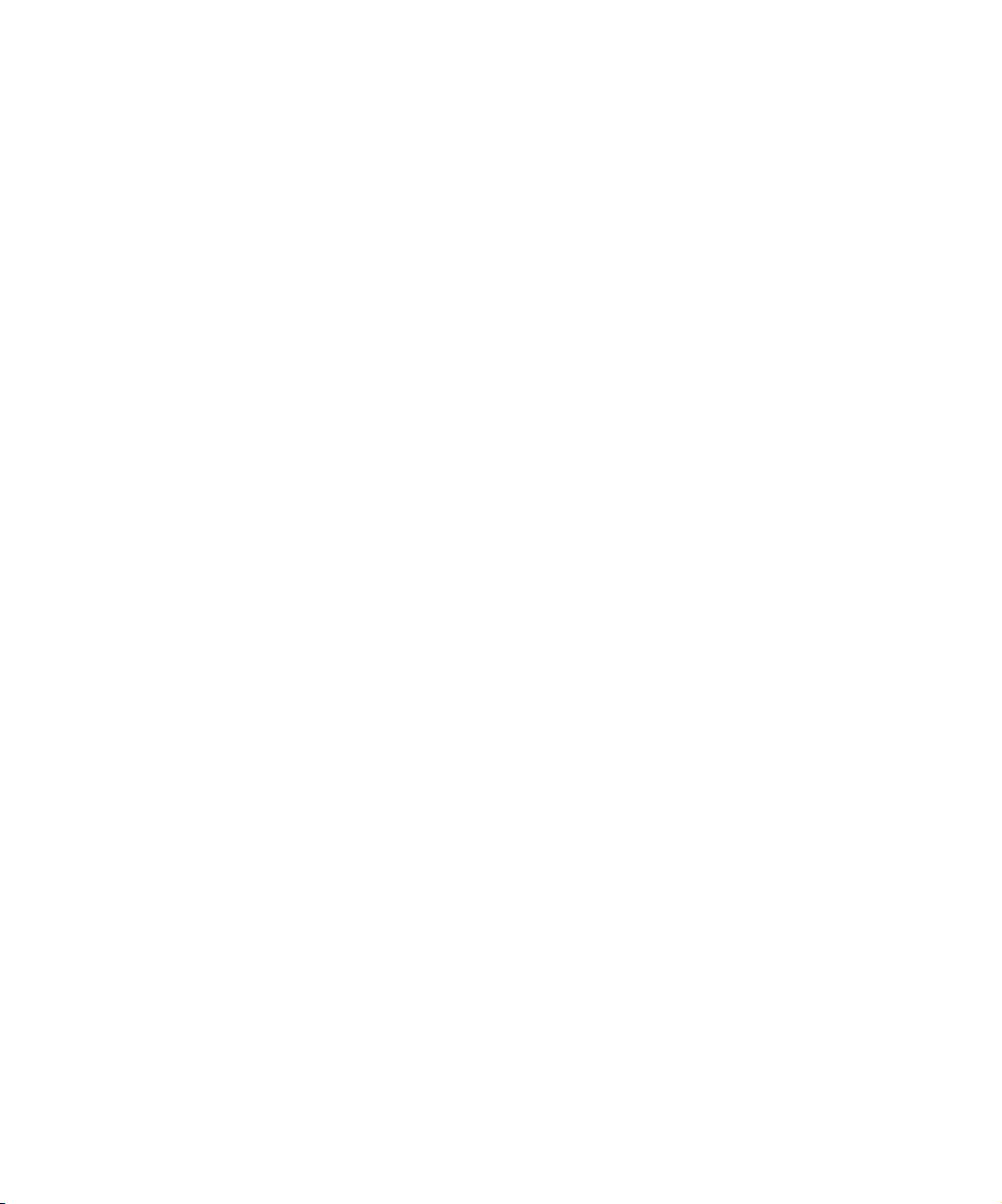
b
Guía de referencia del hardware
Familia de computadoras Evo de Compaq
Modelos de escritorio
Número de parte del documento: 243850-162
Enero de 2002
Este manual proporciona información básica para actualizar esta serie
de computadoras.

© Compaq Computer Corporation, 2002
Compaq, el logotipo de Compaq y Evo son marcas comerciales de Compaq
Information Technologies Group, L.P.
Microsoft, MS-DOS, Windows y Windows NT son marcas comerciales de
Microsoft Corporation.
Intel, Pentium, Intel Inside y Celeron son marcas comerciales de Intel
Corporation.
Todos los otros nombres de productos aquí mencionados pueden ser marcas
comerciales de sus respectivas compañías.
Compaq no se responsabiliza de los errores técnicos ni editoriales, ni de las
omisiones que pueda contener este documento. La información de este
documento se proporciona “tal como está”, sin garantía de ningún tipo, y está
sujeta a modificaciones sin previo aviso. Las garantías de los productos de
Compaq se establecen en las declaraciones expresas de garantía limitada que
acompañan a dichos productos. Nada de lo estipulado en este documento
puede interpretarse como constitutivo de una garantía adicional.
ADVERTENCIA: El texto presentado de esta forma indica que, si no se
Å
siguen las instrucciones, se pueden producir daños físicos o pérdida de
la vida.
PRECAUCIÓN: El texto presentado de esta forma indica que, si no se
Ä
siguen las instrucciones, se pueden producir daños en el equipo o
pérdida de información.
Impreso en EE.UU.
Guía de referencia del hardware
Segunda Edición (enero de 2002)
Número de parte del documento: 243850-162
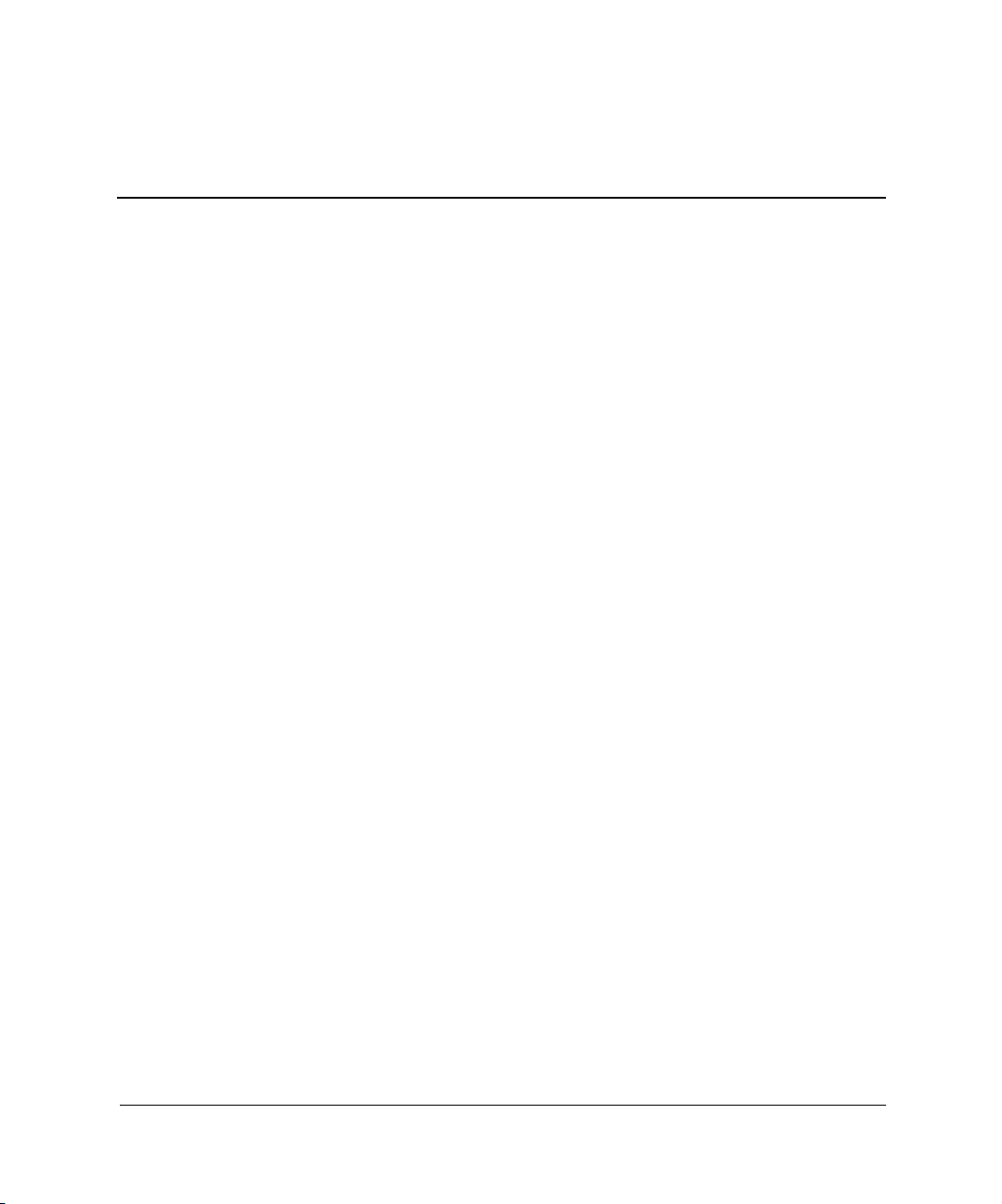
Contenido
1Características del producto
Característicasdeconfiguraciónestándar................................... 1–1
Componentesdelpanelfrontal........................................... 1–2
Componentesdelpanelposterior ......................................... 1–3
Tecladodeaccesofácil................................................. 1–4
EasyAccessSoftware(Softwaredeaccesofácil) ......................... 1–6
Reprogramacióndelosbotonesdeaccesofácil........................... 1–6
Bloqueo y desbloqueo de los botones de acceso fácil ...................... 1–6
Insercióndeliconodepapeldeaccesofácil.............................. 1–6
TecladellogotipodeWindows ....................................... 1–7
Funcionesespecialesdelmouse .......................................... 1–7
Ubicacióndelnúmerodeserie ........................................... 1–8
2 Actualizaciones de hardware
Característicasdereparacionesymantenimiento............................. 2–1
Secuenciadeinstalación................................................ 2–1
Extraccióndelacubiertadelacomputadora ............................. 2–3
Colocacióndelacubiertadelacomputadora............................. 2–4
Extraccióndelbiselfrontal........................................... 2–5
Extraccióndelaspiezasdelbisel...................................... 2–5
Instalacióndememoriaadicional......................................... 2–6
DIMM........................................................... 2–6
Instalaciónoextraccióndeunatarjetadeexpansión .......................... 2–9
Extraccióndeunacubiertaderanuradeexpansión........................ 2–9
Extracciónoinstalacióndeunatarjetadeexpansión...................... 2–10
Posicióndelasunidades............................................... 2–12
Extraccióndeunaunidaddelabahíadeunidad.......................... 2–13
Instalacióndeunidadesadicionales ...................................... 2–14
Instalación de un CD-ROM, DVD-ROM u otros dispositivos de almacenamiento
extraíbles........................................................ 2–15
Instalación de una unidad de disco duro en una bahía de unidad de 3,5 pulgadas 2–17
Guía de referencia del hardware iii
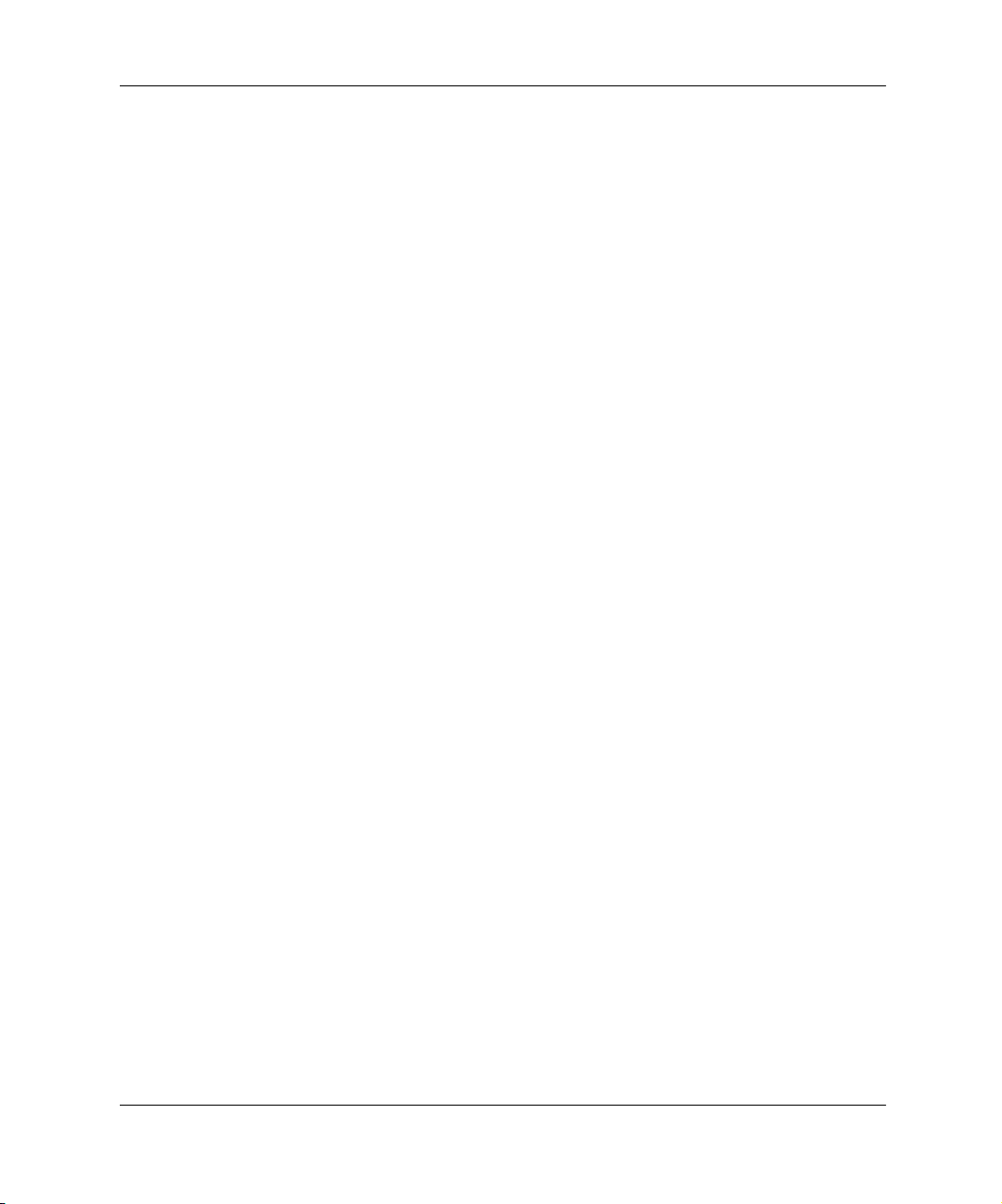
Contenido
A Especificaciones
B Pautas de instalación de unidades de disco duro
UsodelafuncióndeseleccióndecablescondispositivosUltraATA............. B–1
PautasparalainstalacióndedispositivosUltraATA....................... B–2
DispositivosSCSI..................................................... B–3
PautasparaelusodedispositivosSCSI................................. B–3
PautasparalainstalacióndedispositivosSCSIopcionales.................. B–5
ControladoresSCSI ................................................ B–6
CablesSCSI ...................................................... B–6
UsodeuncableSCSI............................................... B–6
Uso de SCSISelect condispositivosSCSI............................... B–6
EleccióndelasopcionesdeQuietDrive(unidadsilenciosa).................... B–8
C Sustitucióndelabatería
D Medidas del cierre de seguridad
Instalacióndeuncierredeseguridad ...................................... D–1
E Descarga electrostática
Prevencióndedañoscausadosporlaelectricidadestática...................... E–1
Métodos de toma a tierra ................................................ E–2
F Mantenimiento de la computadora y preparación para su transporte
Mantenimientodelacomputadora ........................................ F–1
PrecaucionesquesedebentenerconlaunidaddeCD-ROM.................... F–2
Funcionamiento ................................................... F–2
Limpieza......................................................... F–2
Medidasdeseguridad............................................... F–3
Preparaciónparaeltransporte............................................ F–3
Índice
iv Guíadereferenciadelhardware
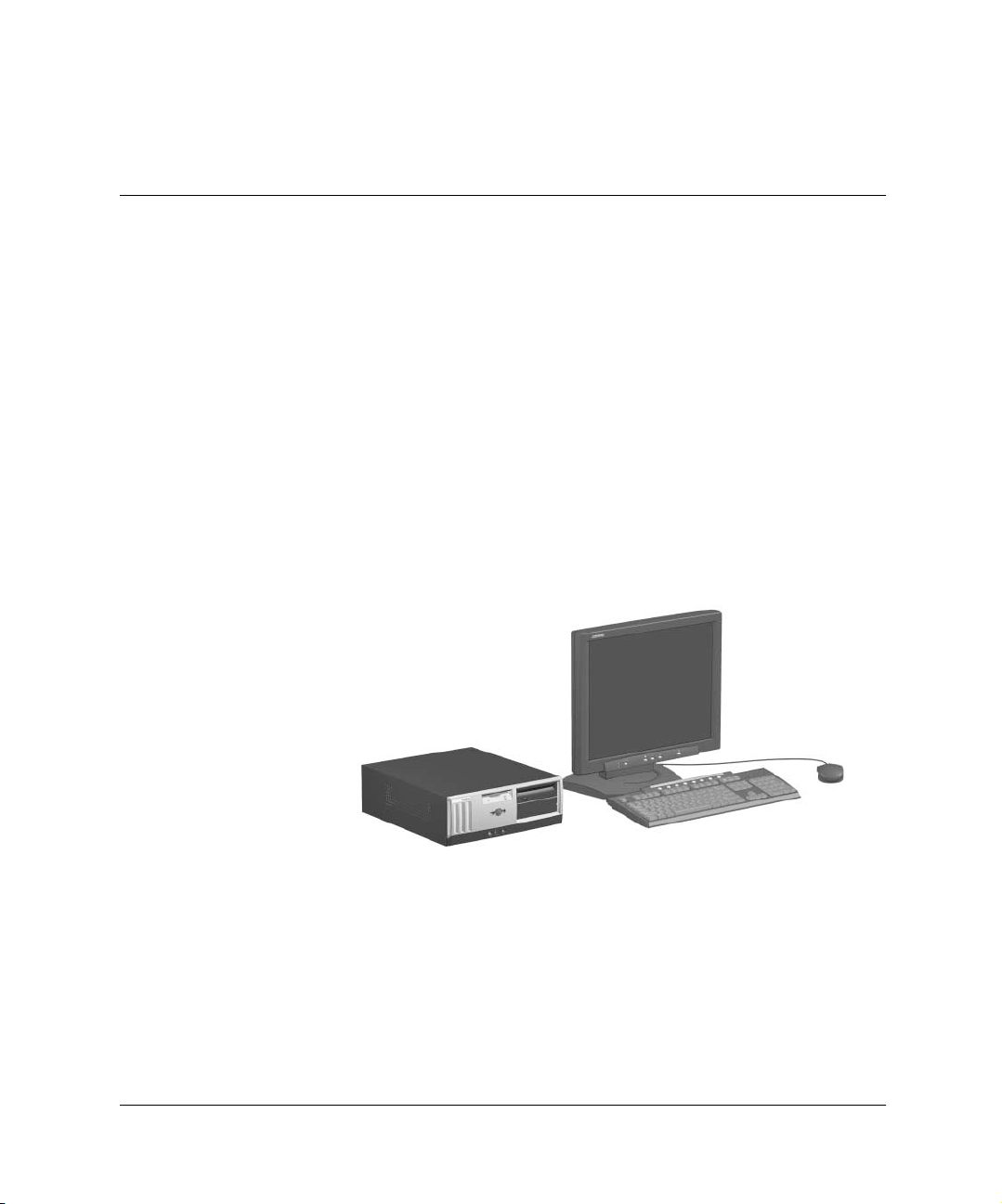
Características del producto
Características de configuraciónestándar
La computadora de escritorio Evo™ viene con características que
pueden variar según el modelo. Para obtener una lista completa del
hardware y software instalado en su computadora, ejecute Compaq
Diagnostics (Diagnósticos Compaq) para Windows o la utilidad
INSPECT (disponible en algunos modelos). Las instrucciones para
utilizar esta utilidad se proporcionan en la Guía de solución de
problemas en el CD Reference Library (Biblioteca de referencia).
1
Guía de referencia del hardware 1–1
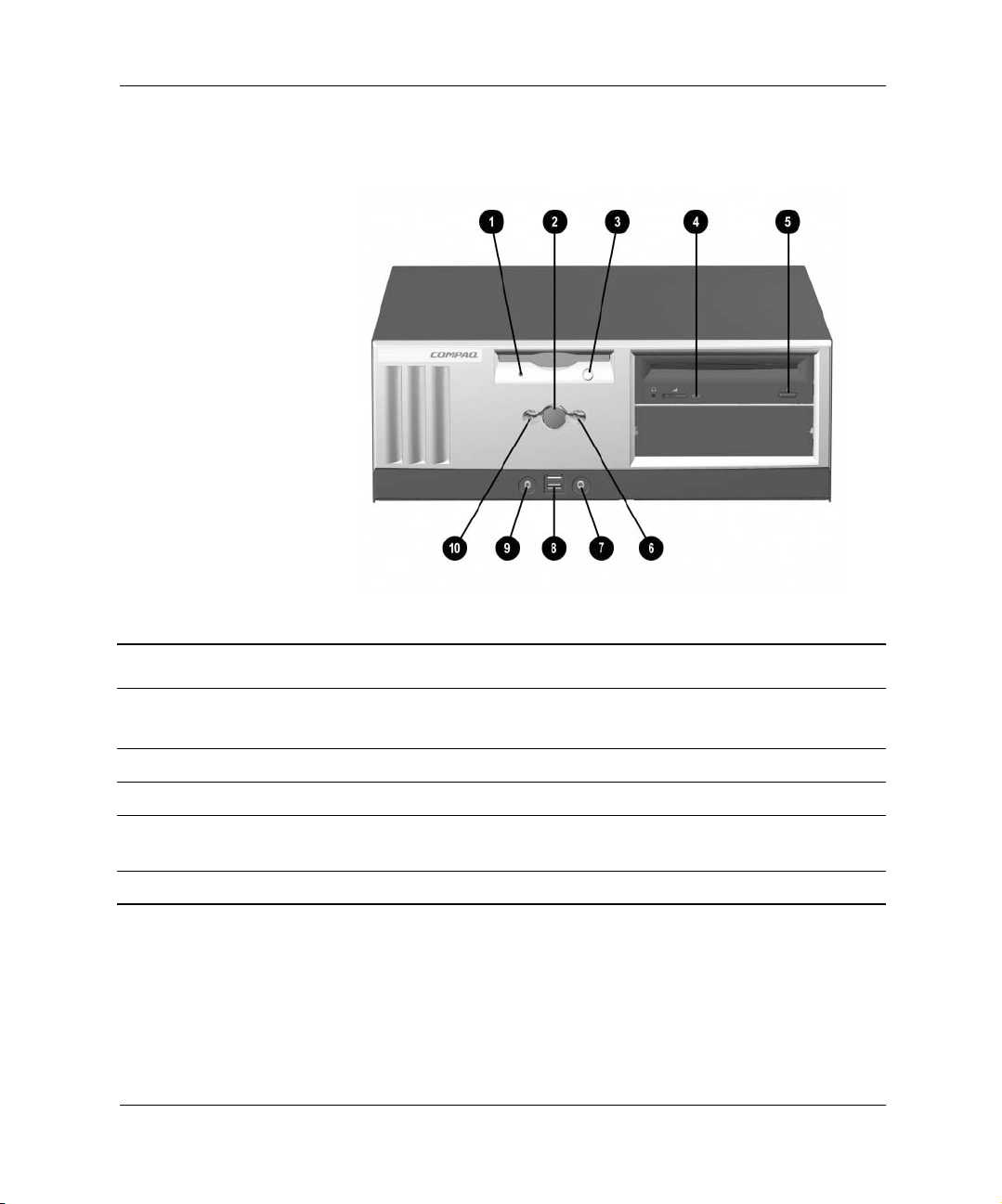
Características del producto
Componentes del panel frontal
Componentes del panel frontal
1 Indicador luminoso de actividad en la
unidad de disquete
2 Botón de encendido 7 Conector de micrófono (opcional)
3 Botóndeexpulsióndedisquetes 8 Bus serie universal (USB)(opcional)
4 Indicador de unidad de CD-ROM
ocupada
5 BotóndeexpulsióndeCD-ROM - Indicador luminoso de encendido
1–2 Guíadereferenciadelhardware
6 Indicador luminoso de actividad en
la unidad de disco duro
9 Enchufe de auricular estéreo
(opcional)
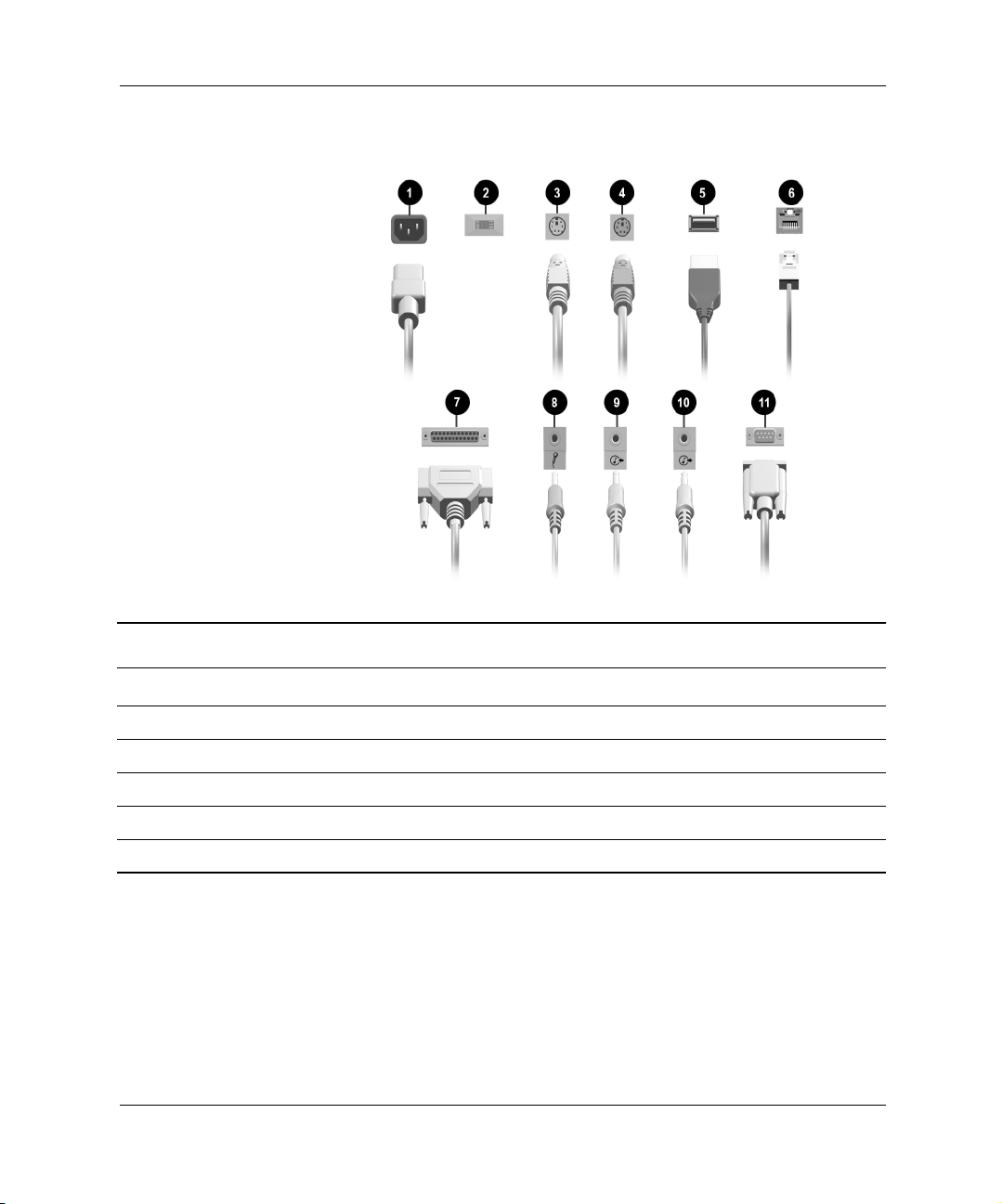
Componentes del panel posterior
Características del producto
Componentes del panel posterior
1 Conector del cable de alimentación 7 Conector de puerto paralelo
2 Interruptor de seleccióndevoltaje 8 Conector de micrófono
3 Conector de teclado 9 Audiodelíneadeentrada
4 Conector de mouse - Audiodelíneadesalida
5 Bus serie universal (USB) q Conector en serie
6 Conector RJ-45
Guía de referencia del hardware 1–3
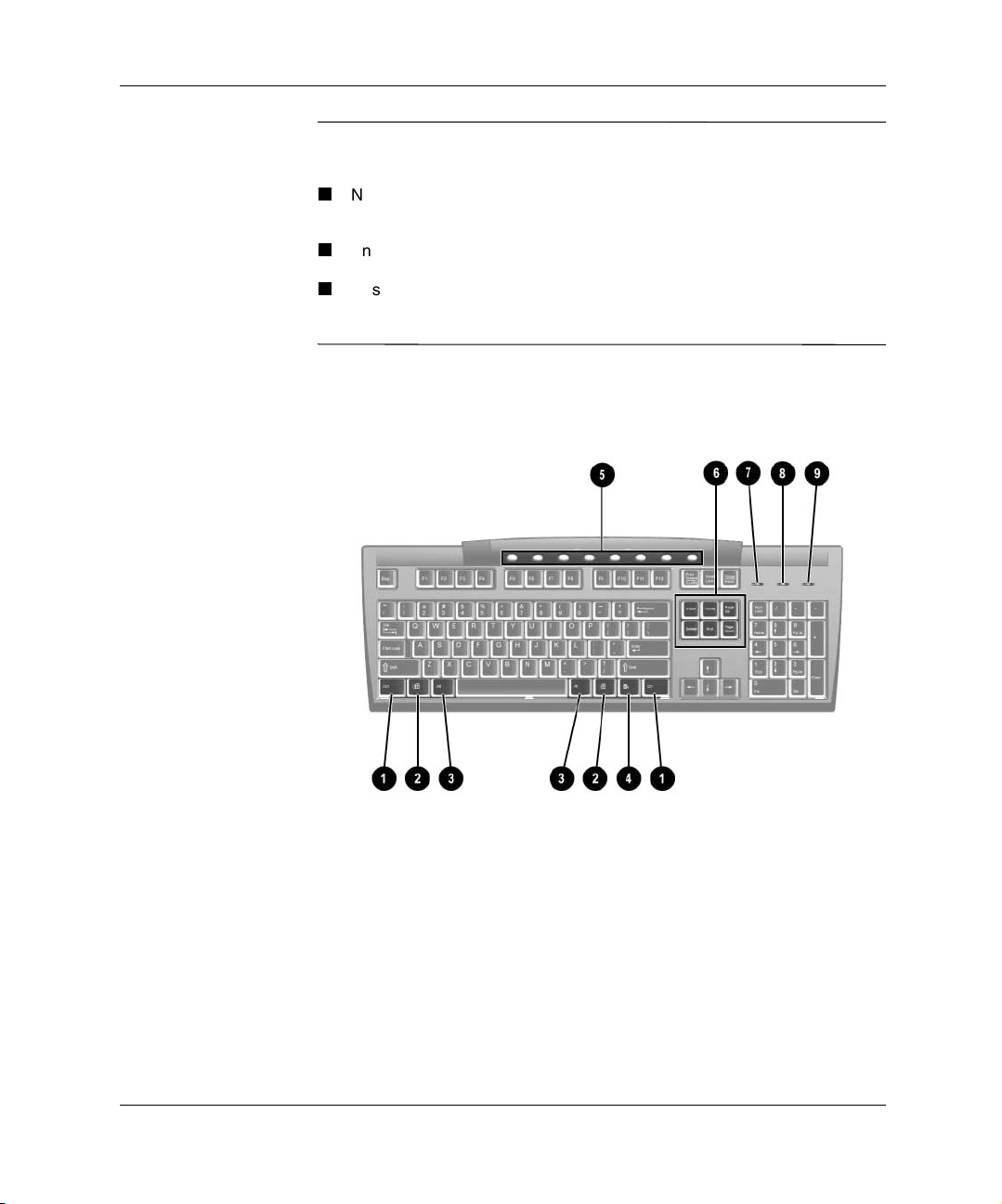
Características del producto
ADVERTENCIA: Para evitar el riesgo de una descarga eléctrica o que se
dañe el equipo, haga lo siguiente:
Å
No desactive el enchufe de conexiónatierradelcablede
alimentación. El enchufe de conexión a tierra es una medida de
seguridad muy importante.
Enchufe el cable de alimentación a un tomacorriente con conexióna
tierra que pueda alcanzar fácilmente en todo momento.
Desconectelafuentedealimentación de la computadora al
desenchufar el cable de alimentacióndeltomacorrienteodela
computadora.
Teclado de acceso fácil
1–4 Guíadereferenciadelhardware

Características del producto
Componentes del teclado de acceso fácil de Compaq
1 TeclaCtrl Seusaencombinación con otra tecla; su efecto
dependerá de la aplicación de software que esté
utilizando.
2 Tecla del logotipo de
Windows*
3 TeclaAlt Seusaencombinación con otra tecla; su efecto
4 Tecla de aplicación* Se usa (al igual que el botón izquierdo del mouse) para
5 Teclas de Internet Permiten el acceso rápido a destinos de Internet
6 Teclas de edición Incluyen las siguientes teclas: Insert, Inicio, AvPág,
7 Indicador luminoso de
Bloq Num
8 Indicador luminoso de
Bloq Mayús
Se usa para abrir el menú Inicio en Microsoft Windows.
Seusaencombinación con otras teclas para realizar
funciones distintas.
dependerá de la aplicación de software que esté
utilizando.
abrir menús emergentes en una aplicacióndeMicrosoft
Office. Puede realizar otras funciones en otras
aplicaciones de software.
específicos.
Supr, Fin y RePág.
Si se presionan las teclas Ctrl y Alt a la vez que la
tecla Supr, se reinicia el sistema.
Indica si la funciónBloqNumestá activada o
desactivada.
Indica si la funciónBloqMayúsestá activada o
desactivada.
9 Indicador luminoso de
Bloq Despl
*Estas teclas están disponibles en ciertas regiones geográficas.
Guía de referencia del hardware 1–5
Indica si la función Bloq Despl está activada o
desactivada.
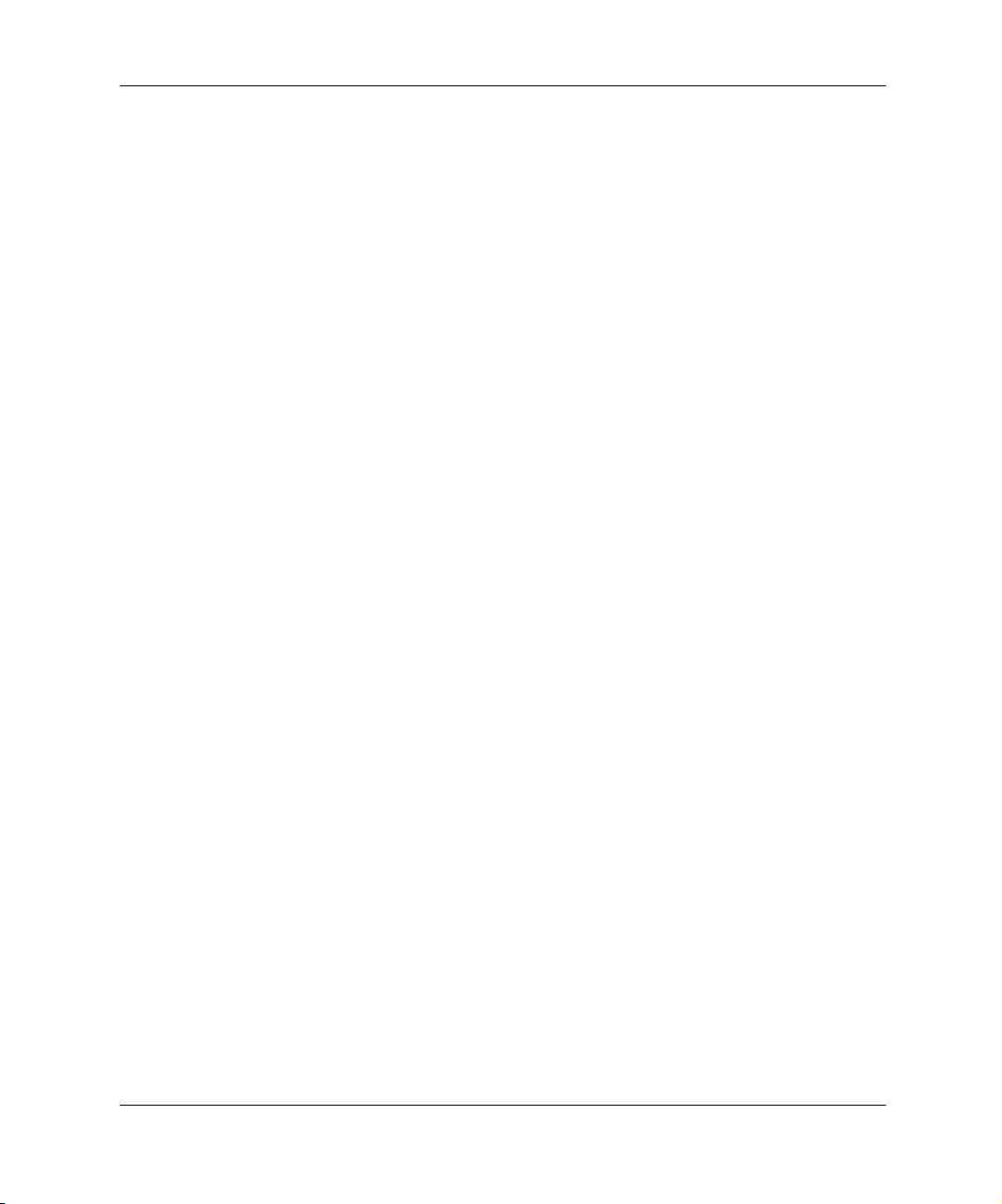
Características del producto
Easy Access Software (Software de acceso fácil)
Los botones del teclado de acceso fácil están programados para tareas
predeterminadas. El Easy Access Software (Software de acceso fácil)
preinstalado le permite reprogramar los botones de acceso fácil para
reflejar sus preferencias personales. Los botones se pueden
reprogramar para abrir cualquier programa o servicio que desee o
para ir a cualquier sitio Web (URL).
Reprogramación de los botones de acceso fácil
El icono del teclado de acceso fácil se encuentra en la barra de estado
del escritorio de Windows. Para obtener instrucciones sobre la
reprogramación de los botones de acceso fácil, consulte el archivo
Readme-user.txt.
Bloqueo y desbloqueo de los botones de acceso fácil
El administrador del sistema puede bloquear y desbloquear los
botones de acceso fácil. Una vez bloqueados, estos botones sólo se
pueden reprogramar modificando el archivo .bcf. Para obtener
información sobre los privilegios de administrador, que requieren el
control de los destinos de los botones de acceso fácil, consulte el
archivo Readme-admin.txt.
Inserción del icono de papel de acceso fácil
La inserción del icono de papel funciona como una ayuda visual para
identificar el destino programado para cada botón de acceso fácil.
Siempre que vuelva a programar un botón de acceso fácil, utilice el
documento Paper Insert Template (plantilla de inserción de papel)
para seleccionar e imprimir un icono que refleje la asignación del
nuevo botón. El archivo del documento de plantilla de inserción de
papel queda instalado de forma predeterminada en
C:\Program files\Compaq\Easy Access Keyboard
(C:\Archivos de programa\Compaq\Teclado de acceso fácil).
Para obtener una alineación apropiada, quizá deba ajustar el espacio
alrededor de los iconos.
1–6 Guíadereferenciadelhardware
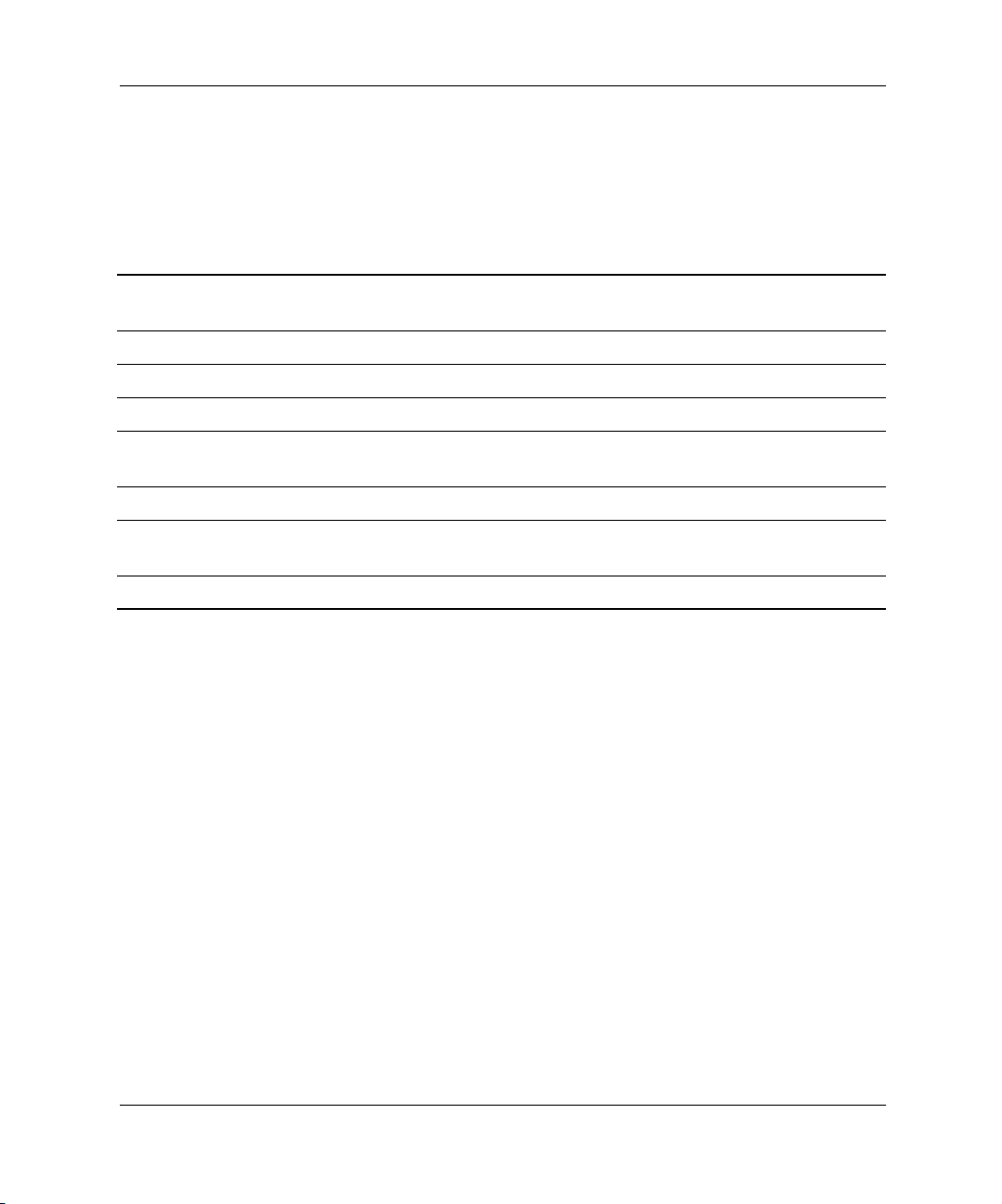
Características del producto
Tecla del logotipo de Windows
Utilice la tecla del logotipo de Windows en combinación con otras
teclas para realizar ciertas funciones disponibles en el sistema
operativo de Windows.
Tecla del logotipo de Windows + F1 Muestra un menú emergente para el objeto
seleccionado
TecladellogotipodeWindows+Ta b Activa el siguiente botóndelabarradetareas
Tecla del logotipo de Windows + e Inicia la funciónExplorarMiPC
Tecla del logotipo de Windows + f Inicia la función Buscar documento
Tecla del logotipo de Windows +
Ctrl + f
Tecla del logotipo de Windows + m Minimiza todas las aplicaciones abiertas
Mayús + tecla del logotipo de
Windows + m
Tecla del logotipo de Windows + r Muestra el cuadro de diálogo Ejecutar
Inicia la función Buscar equipo
Deshace Minimizar todas las ventanas abiertas
Funciones especiales del mouse
La mayoría de las aplicaciones de software admiten el uso del mouse.
Las funciones asignadas a cada botón del mouse dependen de las
aplicaciones de software que utilice.
Guía de referencia del hardware 1–7
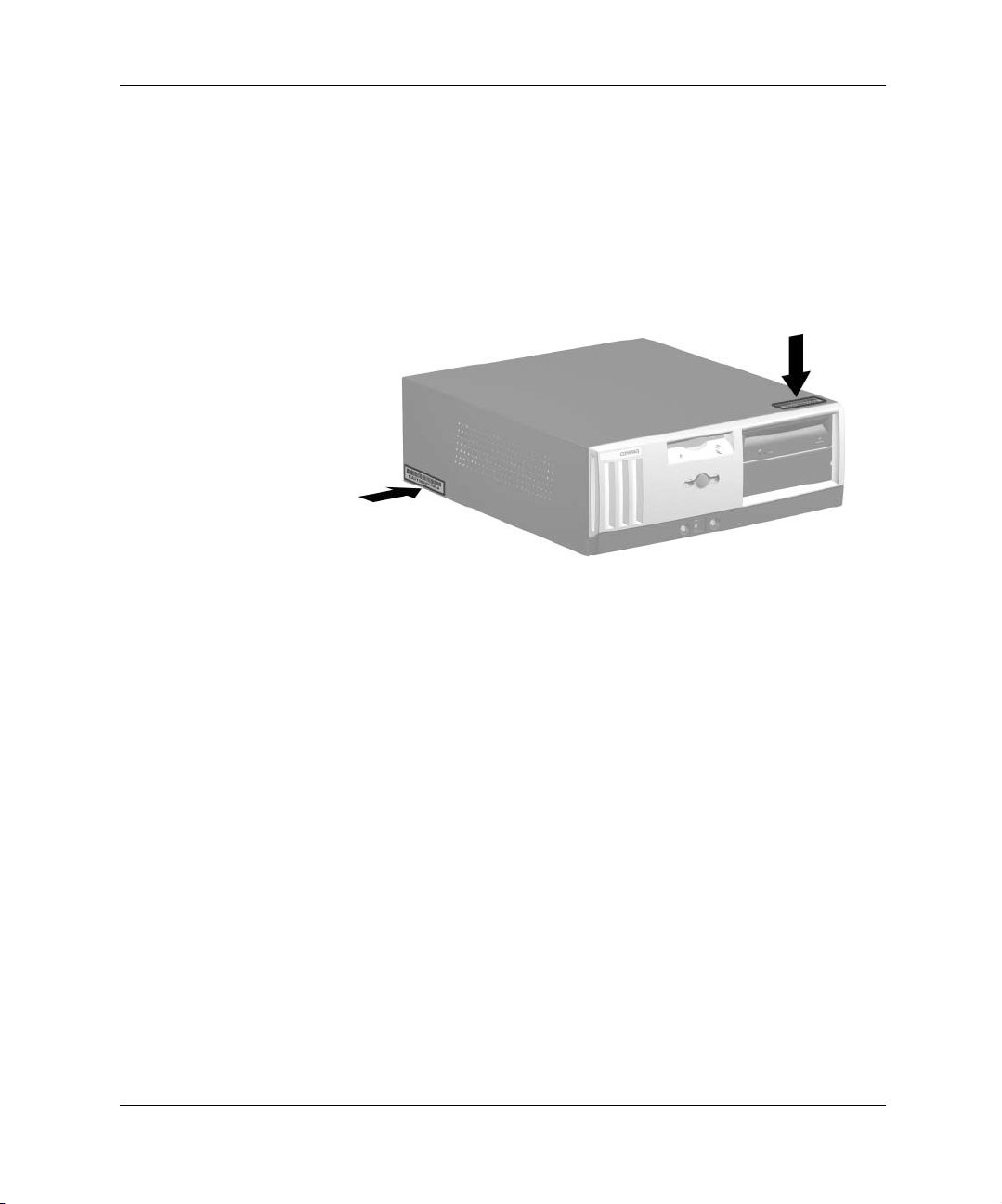
Características del producto
Ubicacióndelnúmero de serie
Cada computadora tiene un número de serie único que se puede
encontrar en la parte superior de la cubierta 1 o en el panel
posterior 2 de la computadora. Mantenga este número a mano para
utilizarlo cuando se comunique con el servicio de asistencia al cliente
de Compaq para solicitar ayuda.
Ubicacióndelnúmero de serie
1–8 Guíadereferenciadelhardware
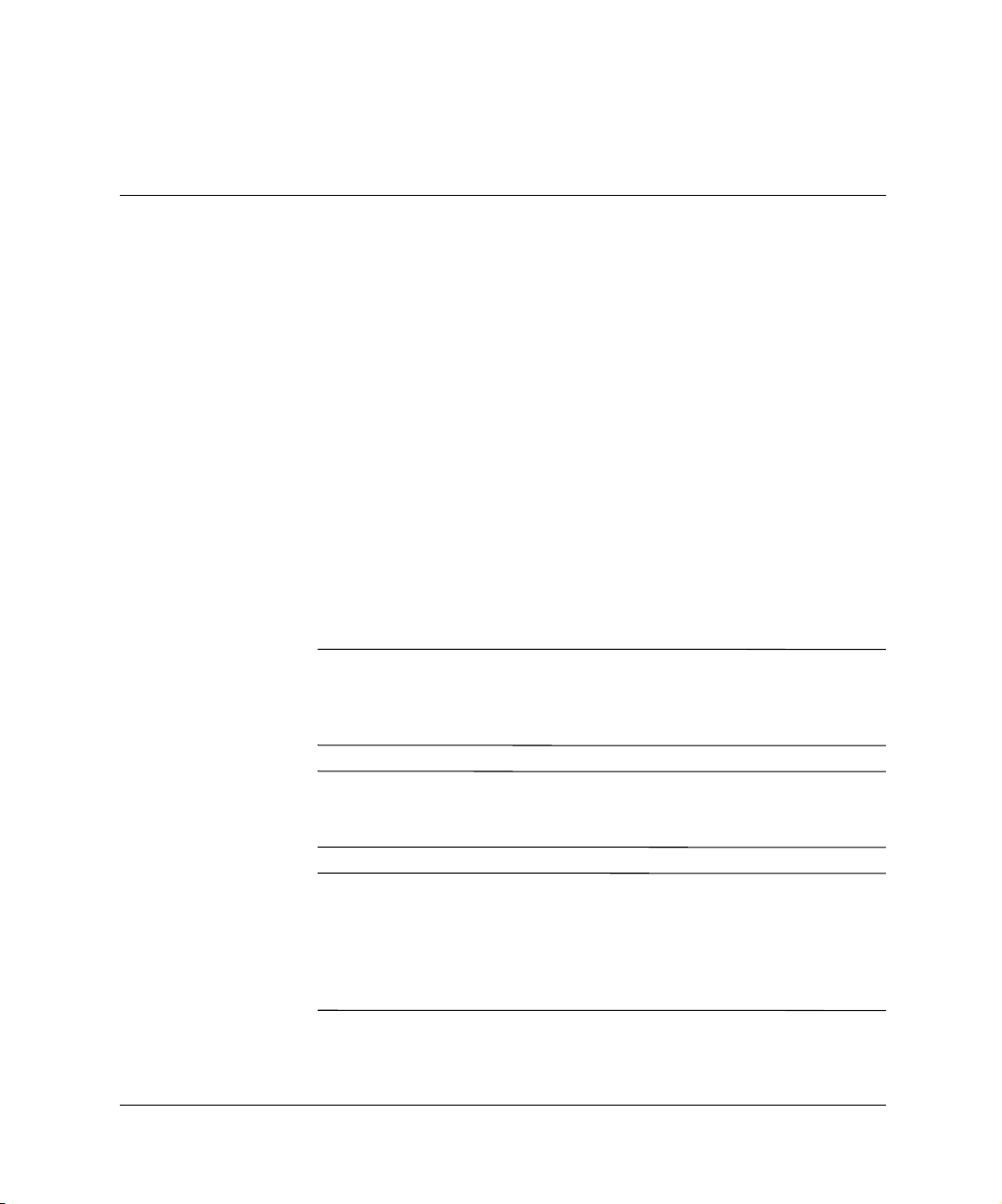
Actualizaciones de hardware
Características de reparaciones y mantenimiento
Su computadora incluye características que facilitan su actualización
y servicio.
Secuencia de instalación
Es muy importante que siga esta secuencia de pasos para garantizar la
correcta instalación de cualquier equipo opcional. Para obtener
información adicional sobre la configuración de la computadora,
consulte la Guía de configuración de la computadora.
1. Si la computadora ya está encendida, apáguela y desconecte el
cable de alimentación del tomacorriente.
ADVERTENCIA: Para reducir el riesgo de daños personales
Å
provocados por descarga eléctrica o quemaduras, asegúrese de
desconectar el cable de alimentacióndeltomacorrienteydejequelos
componentes internos del sistema se enfríen antes de tocarlos.
2
ADVERTENCIA: Para reducir el riesgo de descarga eléctrica, incendio
Å
odaños en el equipo, no enchufe los conectores de telecomunicaciones
oteléfono en los zócalos del controlador de interfaz de red (NIC).
PRECAUCIÓN: La electricidad estática puede dañar los componentes
Ä
eléctricos de la computadora o los equipos opcionales. Antes de iniciar
estos procedimientos, asegúrese de no estar cargado de electricidad
estática tocando brevemente un objeto metálico conectado a tierra.
Para obtener másinformación, consulte el apéndice E, “Descarga
electroestática”.
Guía de referencia del hardware 2–1
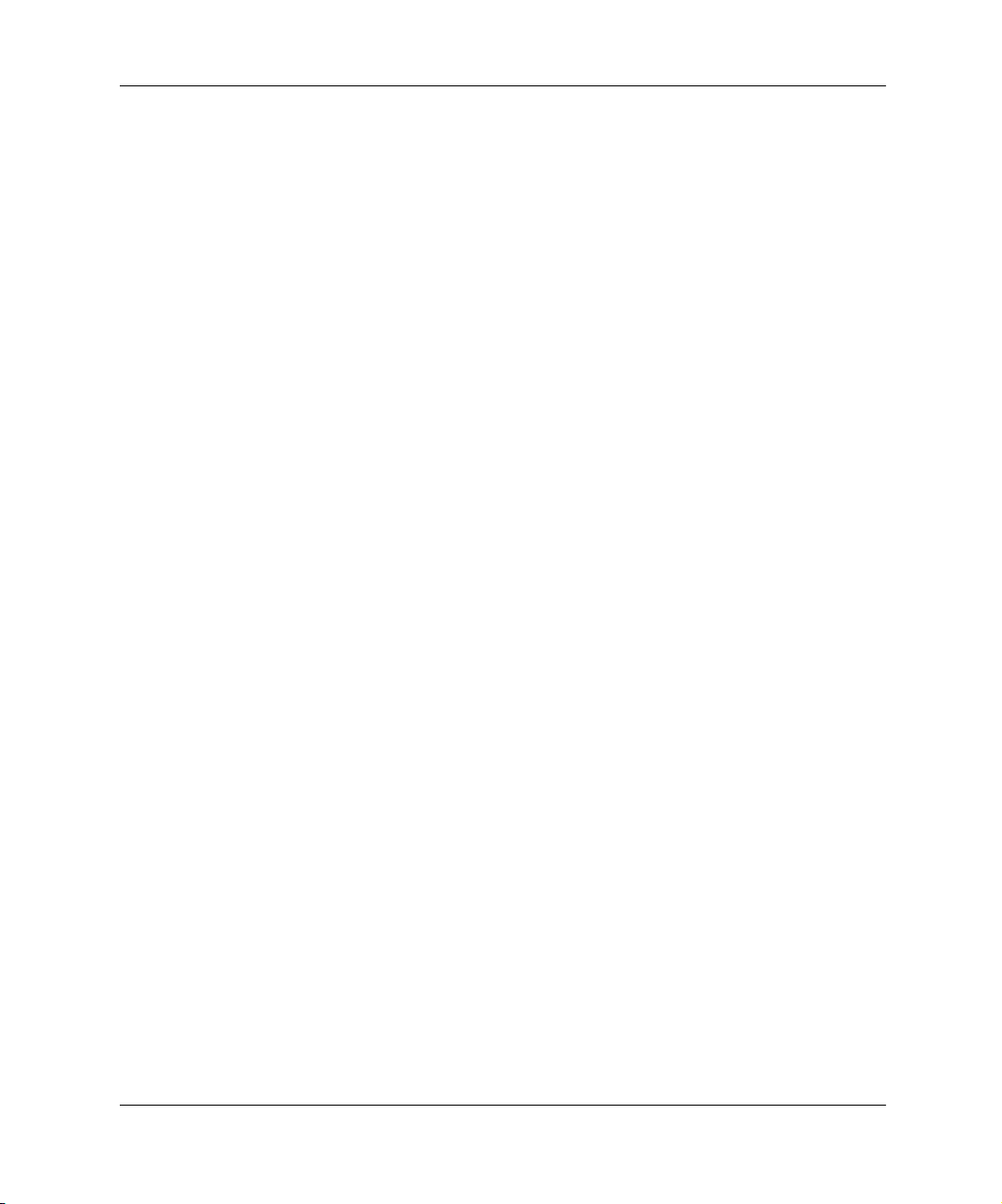
Actualizaciones de hardware
2. Abra la computadora retirando la cubierta exterior. Consulte los
procedimientos para extraer la cubierta de la computadora.
3. Instale todos los equipos opcionales. Para obtener instrucciones
consulte las secciones correspondientes de esta guía o de la
documentación proporcionada con el equipo opcional.
4. Vuelva a colocar la cubierta de la computadora.
5. Encienda el monitor, la computadora y cualquier dispositivo que
desee comprobar.
6. Vuelva a configurar la computadora, si es necesario. Consulte la
Guía de configuración de la computadora para obtener
instrucciones acerca de cómo utilizar la utilidad de configuración
de la computadora.
2–2 Guíadereferenciadelhardware
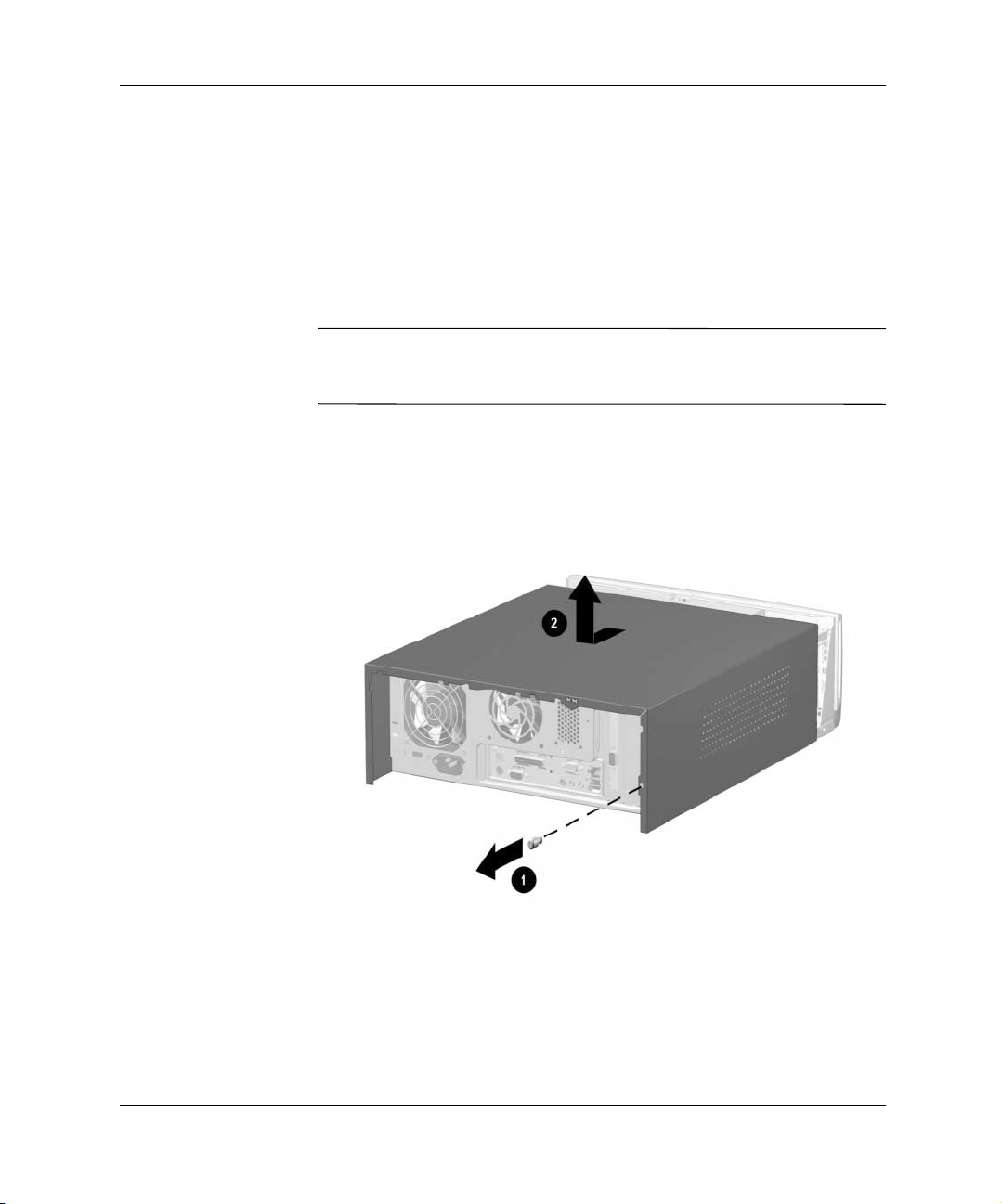
Extracción de la cubierta de la computadora
Para extraer la cubierta de la computadora:
1. Apague el sistema operativo correctamente, luego apague la
computadora y todos los dispositivos externos.
2. Desconecte el cable de alimentación del tomacorriente y
desconecte todos los dispositivos externos.
PRECAUCIÓN: Antes de retirar la cubierta de la computadora,
Ä
asegúrese de que la computadora esté apagada y de que el cable de
alimentaciónesté desconectado del tomacorriente.
3. Afloje los dos tornillos de ajuste manual que fijan la cubierta al
armazón de la computadora.
4. Deslice la parte posterior de la cubierta alrededor de 1 pulgada
(2,5 cm) y luego levántela para extraerla de la unidad.
Actualizaciones de hardware
Extracción de la cubierta de la computadora
Guía de referencia del hardware 2–3
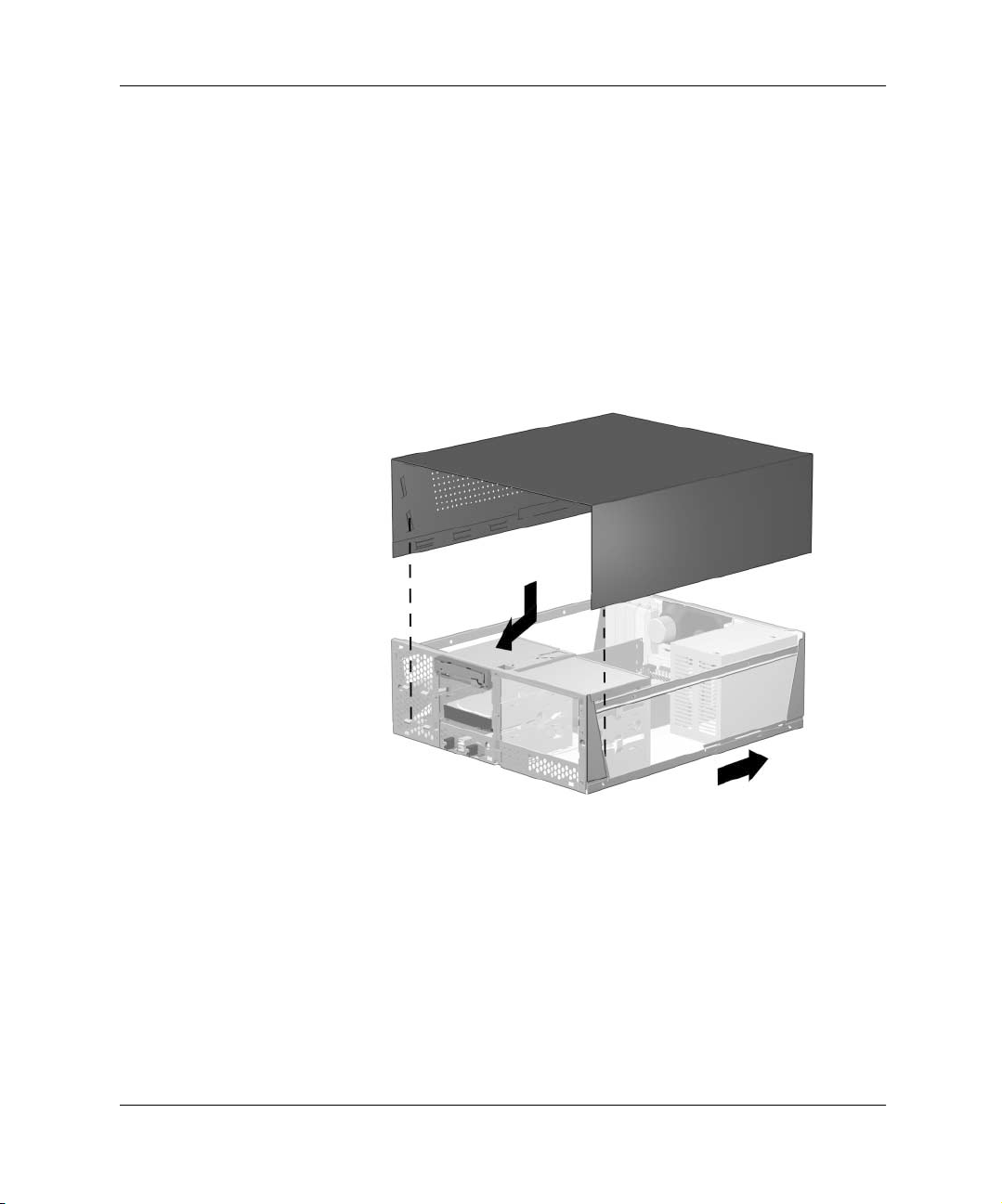
Actualizaciones de hardware
Colocación de la cubierta de la computadora
Para volver a colocar la cubierta de la computadora:
1. Sujete la cubierta sobre el armazón y luego ubique las lengüetas
guía que se encuentran en el interior de la cubierta en las rampas
diagonales de la parte posterior del armazón.
2. Deslicelacubiertaalolargodelasrampashastaqueseajusteal
armazón.
3. Apriete los dos tornillos de ajuste manual.
Colocación de la cubierta de la computadora
2–4 Guíadereferenciadelhardware
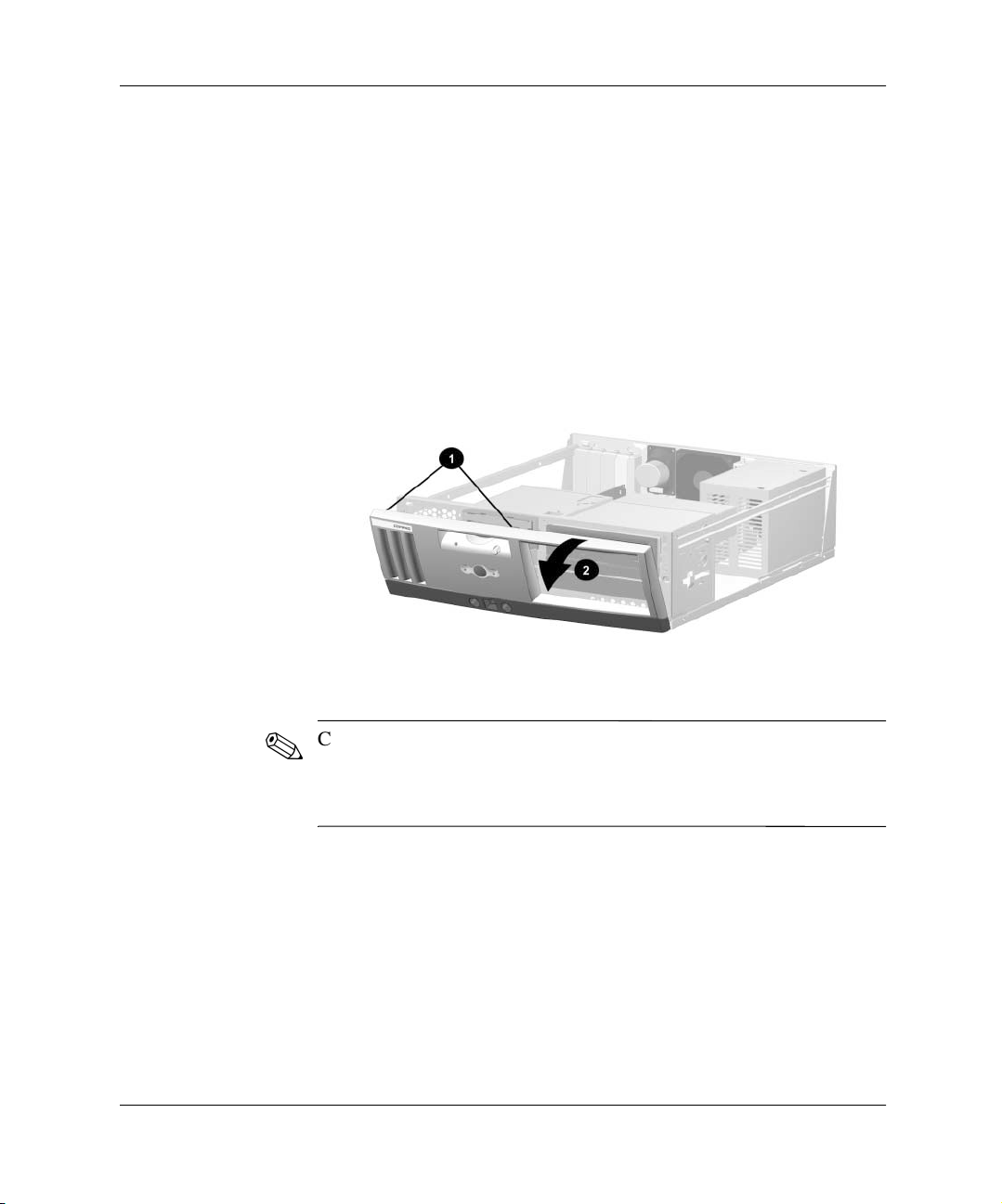
Extracción del bisel frontal
1. Apague el sistema operativo correctamente, luego apague la
computadora y todos los dispositivos externos. Desconecte el
cable de alimentación del tomacorriente y desconecte los
dispositivos externos.
2. Quite la cubierta de la computadora.
3. Tire hacia arriba las dos lengüetas de expulsión y luego gire el
bisel frontal para separarlo del armazón.
Actualizaciones de hardware
Extracción del bisel frontal
Cuando coloque nuevamente el bisel frontal, asegúrese de que las
puntas de la bisagra inferior encajen correctamente en el armazón,
antes de hacer girar el bisel frontal para ponerlo en su posición
original.
Extracción de las piezas del bisel
1. Apague el sistema operativo correctamente, luego apague la
computadora y todos los dispositivos externos. Desconecte el
cable de alimentación del tomacorriente y desconecte los
dispositivos externos.
2. Quite la cubierta de la computadora.
Guía de referencia del hardware 2–5
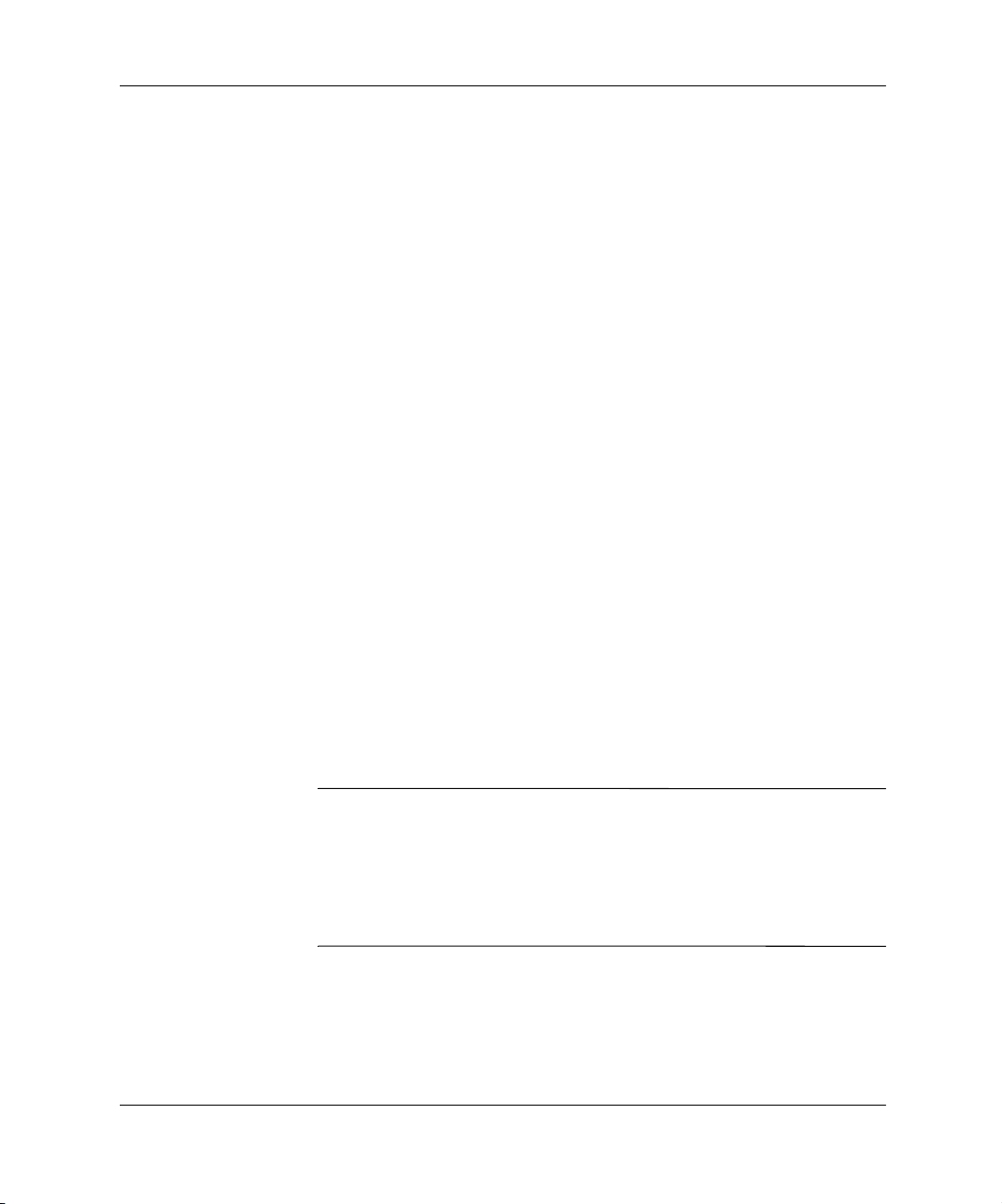
Actualizaciones de hardware
3. Extraiga el bisel frontal.
4. Apriete suavemente el mecanismo de liberación y luego retire la
pieza del bisel que desee.
Instalación de memoria adicional
La computadora se incluye con módulos duales de memoria en línea
(DIMM) de memoria dinámica sincrónica de acceso aleatorio
(SDRAM).
DIMM
Los zócalos de memoria en el tablero del sistema basado en el juego
de chips Intel 815E y 845 se pueden completar con varios módulos
DIMM estándar. Estas ranuras para módulos de memoria se
suministran con al menos un módulo de memoria preinstalado. Para
obtener la máxima capacidad de memoria, reemplace el módulo
DIMM preinstalado con un módulo DIMM de mayor capacidad.
Para que el sistema funcione correctamente, los módulos DIMM
deben ser DIMM SDRAM de 168 pines estándar, que cumplan la
norma PC133, según el modelo. Los módulos DIMM SDRAM deben
admitir Latencia CAS 2 ó 3 (CL = 2 o CL = 3). También deben
contener la información obligatoria de Detección de presencia en
serie (SPD) del Consejo mancomunado de ingeniería de dispositivos
electrónicos (JEDEC). El sistema no admite módulos DIMM
construidos con SDRAM x4; el sistema no se iniciará si se utilizan
módulos DIMM no compatibles.
PRECAUCIÓN: Algunos modelos admiten memoria ECC y otros,
Ä
memoria no ECC. Para los sistemas que no admiten ECC, Compaq no
admite combinaciones de ambas memorias. Esto hará que el sistema
haga parpadear continuamente el LED de BLOQNUM del teclado y si
hay un parlante instalado en el sistema, emitirá una señal acústica
corta seguida de 2 señales acústicas largas. Además, el sistema no
iniciará el sistema operativo.
2–6 Guíadereferenciadelhardware
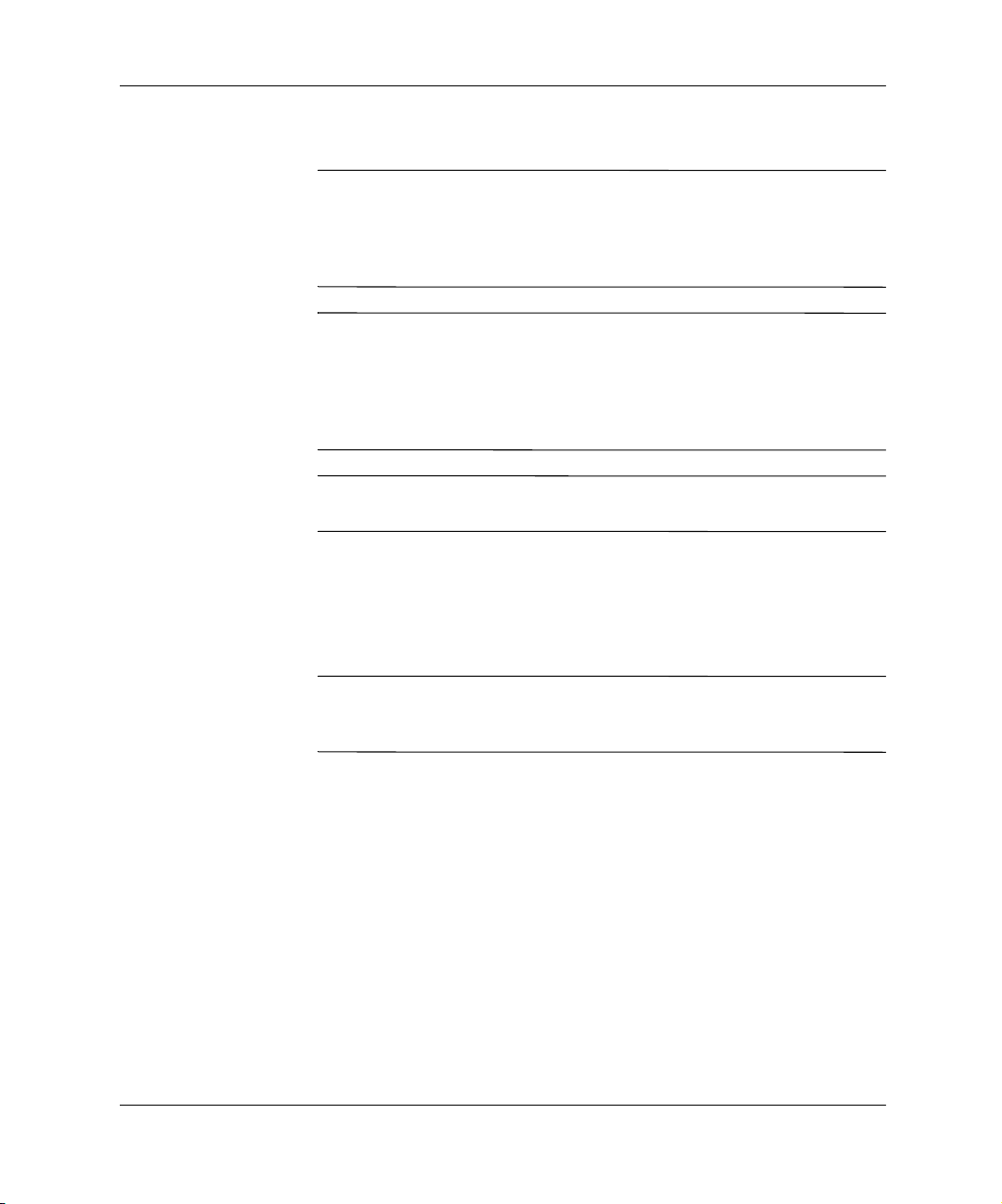
Instalacióndemódulos DIMM
PRECAUCIÓN: Los zócalos para módulos de memoria tienen
Ä
contactos metálicos dorados. Cuando actualice la memoria, es
importante usar módulos de memoria con contactos metálicos dorados
para prevenir la corrosión y la oxidación causadas por uso de metales
incompatibles que entran en contacto.
PRECAUCIÓN: La electricidad estática puede dañar los componentes
Ä
electrónicos de la computadora o las tarjetas opcionales. Antes de
iniciar estos procedimientos, asegúrese de no estar cargado de
electricidad estáticatocandobrevementeunobjetometálico conectado
a tierra. Para obtener información adicional, consulte el apéndice E,
"Descarga electrostática".
PRECAUCIÓN: Al manipular un módulo de memoria, asegúrese de no
Ä
tocar ninguno de los contactos. Si lo hace, puede dañar el módulo.
1. Apague el sistema operativo correctamente, luego apague la
computadora y todos los dispositivos externos y desconecte el
cable de alimentación del tomacorriente.
Actualizaciones de hardware
2. Quite la cubierta y ubique los zócalos para módulos de memoria.
ADVERTENCIA: Para reducir el riesgo de que ocurran lesiones
Å
personales al tocar superficies calientes, deje que los componentes
internos del sistema se enfríen antes de tocarlos.
Guía de referencia del hardware 2–7

Actualizaciones de hardware
3. Abra ambos seguros del zócalo para módulos de memoria 1 e
inserte el módulo de memoria en el zócalo 2.
Instalacióndeunmódulo DIMM
Comience instalando un módulo en el zócalo más cercano al
módulo preinstalado e instale los módulos siguientes respetando
el orden numérico de los zócalos.
Un módulo de memoria se puede instalar de una sola manera.
Haga coincidir la muesca del módulo con la lengüeta del zócalo
de memoria. Empuje el módulo hacia el interior del zócalo,
asegurándose de que esté totalmente insertado y debidamente
encajado 3.
2–8 Guíadereferenciadelhardware

Actualizaciones de hardware
Instalación o extracción de una tarjeta de expansión
Extracción de una cubierta de ranura de expansión
1. Apague el sistema operativo correctamente, luego apague la
computadora y todos los dispositivos externos y desconecte el
cable de alimentación del tomacorriente.
2. Quite la cubierta de la computadora y ubique la ranura vacía
correcta en el armazón de la computadora.
3. Quite el tornillo que fija la cubierta de la ranura, luego quite la
cubierta de la ranura de expansión de la ranura como se muestra
en la ilustración.
Extraccióndelacubiertadeunaranuradeexpansión
Guía de referencia del hardware 2–9

Actualizaciones de hardware
Extracción o instalación de una tarjeta de expansión
1. Apague el sistema operativo correctamente, luego apague la
computadora y todos los dispositivos externos y desconecte el
cable de alimentación del tomacorriente.
2. Quite la cubierta de la computadora.
3. Si instala una tarjeta de expansión, vaya al paso 8.
4. Para extraer una tarjeta de expansión instalada, desconecte todos
los cables conectados a la tarjeta de expansión.
5. Retire el tornillo ubicado al lado de la ranura de expansión.
6. Sujete la tarjeta por los extremos y con cuidado muévala hacia
atrás y hacia adelante hasta que los conectores salgan de la
ranura. Asegúrese de no rozar la tarjeta contra otros
componentes.
Extracción de una tarjeta de expansión
2–10 Guíadereferenciadelhardware

Actualizaciones de hardware
7. Almacene la tarjeta en un paquete antiestático.
8. Instale una cubierta para la ranura de expansión o una nueva
tarjeta de expansión para tapar la ranura abierta.
9. Si no está instalando una nueva tarjeta de expansión, vaya al paso
11.
10. Para instalar una nueva tarjeta de expansión en una ranura abierta,
extraiga la cubierta de la ranura de expansión.
11. Introduzca la tarjeta de expansión en la ranura de expansión y
presiónela firmemente hasta que encaje.
Cuando instale una tarjeta de expansión, asegúrese de presionar
firmemente la tarjeta para que todo el conector encaje correctamente
en la ranura de la tarjeta de expansión.
12. Vuelva a colocar el tornillo ubicado al lado de la ranura de
expansión.
13. Si es necesario, conecte los cables externos a la tarjeta instalada.
Si es necesario, conecte los cables internos al tablero del sistema.
14. Vuelva a colocar la cubierta de la computadora.
15. Vuelva a configurar la computadora, si es necesario.
Guía de referencia del hardware 2–11

Actualizaciones de hardware
Posición de las unidades
1 Una unidad de disquete estándar de 1,44 MB y
3,5 pulgadas montada con un adaptador de unidad en la
bahía de un tercio de altura y 5,25 pulgadas (etiquetada
como bahía de unidad 3)
2 3 Dos bahías internas de un tercio de altura y
3,5 pulgadas para unidades de disco duro (etiquetadas
como bahías de unidad 4 y 5)
4 5 Dos bahías de media altura y 5,25 pulgadas para
unidades opcionales (etiquetadas como bahías de
unidad 1 y 2)
Para comprobar el tipo y tamaño de los dispositivos de
almacenamiento instalados en su computadora, ejecute la utilidad de
configuración de la computadora Compaq. Consulte la Guía de
configuración de la computadora para obtener información adicional.
Los números de las bahías de unidad están grabados en el armazón,
detrás del bisel frontal.
2–12 Guíadereferenciadelhardware

Actualizaciones de hardware
Extracción de una unidad de la bahía de unidad
1. Apague el sistema operativo correctamente, luego apague la
computadora, desconecte el cable de alimentación del
tomacorriente y quite la cubierta de la computadora.
2. Extraiga el bisel frontal.
3. Desconecte los cables de alimentación y de señal de la unidad y si
se trata de una unidad de CD-ROM o DVD-ROM, desconecte el
conector de audio.
4. Si retira la unidad de disco duro, levante el soporte del interruptor
de energía y gírelo para tener acceso a la bahía de unidad.
5. Presione el mecanismo del seguro para desbloquear la unidad en
la bahía de unidad.
6. Mientras presione el seguro 1,tiredelaunidadparaextraerlade
la bahía de unidad 2.
Extracción de una unidad de la bahíadeunidad
Guía de referencia del hardware 2–13

Actualizaciones de hardware
Extracción de una unidad de la bahíadeunidad
7. Retire la unidad de la bahía de unidad y guárdela en un paquete
antiestático.
Instalación de unidades adicionales
La computadora admite hasta cinco unidades, que pueden instalarse
en distintas configuraciones.
Cuando instale unidades adicionales, siga estas pautas:
Para obtener un rendimiento óptimo, conecte las unidades de
disco duro al controlador primario. Conecte los dispositivos de
expansión, como un CD-ROM, cinta IDE y unidades de disquete,
al controlador secundario.
Puede instalar una unidad de un tercio de altura o de media altura
en una bahía de media altura.
2–14 Guíadereferenciadelhardware

Actualizaciones de hardware
Instale los tornillos guía para asegurarse de que la unidad quede
alineada correctamente en la caja de la unidad. Compaq
proporciona tornillos guía adicionales, instalados en la parte
frontal del armazón de la computadora, detrás del bisel frontal.
Algunas opciones usan hardware métrico. Los tornillos métricos
suministrados por Compaq son de color negro.
PRECAUCIÓN: Para evitar la pérdidadetrabajoydaños en la computadora
olaunidad:
Ä
Cuando inserte o extraiga una unidad de disco duro, apague el
sistema operativo correctamente y luego apague la computadora.
No extraiga una unidad de disco duro si la computadora está
encendida o en modo de reposo.
Antes de manipular una unidad, asegúrese de no estar cargado de
electricidad estática. Cuando manipule una unidad, evite tocar el
conector. Para obtener información adicional acerca de la
prevencióndedaños por electricidad estática, consulte el apéndice
E, "Descarga electrostática".
Manipule las unidades con cuidado y no las deje caer.
No use fuerza excesiva cuando inserte una unidad.
Evite exponer la unidad de disco duro a líquidos, temperaturas
extremas o productos que tengan campos magnéticos, como
monitores o parlantes.
le:
Instalación de un CD-ROM, DVD-ROM u otros dispositivos de almacenamiento extraíbles
1. Apague el sistema operativo correctamente, apague la
computadora y todos los dispositivos externos, desconecte el
cable de alimentación del tomacorriente y quite la cubierta de la
computadora.
2. Extraiga el bisel frontal. Consulte la sección “Extracción del bisel
frontal”.
3. Instale cuatro tornillos guía, dos a cada lado de la unidad.
Algunas opciones usan hardware métrico. Se suministran tornillos
guía adicionales en la parte frontal del armazón, debajo del bisel
frontal. Los tornillos métricos suministrados por Compaq son de
color negro.
Guía de referencia del hardware 2–15

Actualizaciones de hardware
4. Instale la unidad en la bahía de unidad deseada deslizándola por
la parte frontal de la caja de la unidad; el seguro de unidad fija
automáticamente la unidad en la bahía.
Asegúrese de que los tornillos guía coinciden con las ranuras guía de
la caja de la unidad.
5. Si se trata de una unidad de CD-ROM o DVD-ROM y si prefiere
el audio analógico al audio digital, conecte los cables de audio 1.
El otro extremo del cable de audio 1 debería conectarse al
conector de audio integrado en el tablero del sistema.
6. Conecte el cable de señal 2 y de alimentación 3.
Conexión de cables
Retire las piezas del bisel apropiadas del bisel frontal. Consulte la
sección “Extracción de las piezas del bisel”, para obtener información
adicional.
7. Vuelva a colocar el bisel frontal.
8. Vuelva a colocar la cubierta de la computadora.
2–16 Guíadereferenciadelhardware

Actualizaciones de hardware
9. Vuelva a configurar la computadora, si es necesario.
Instalación de una unidad de disco duro en una bahíade unidad de 3,5 pulgadas
Compaq no admite mezclar unidades de disco duro IDE y SCSI en el
mismo sistema. Si coloca una unidad de disco duro en la bahía 4 ó 5,
ésta debe ser del mismo tipo.
Para instalar una unidad de disco duro en una bahía de unidad de
disco duro de 3,5 pulgadas:
1. Apague el sistema operativo correctamente, apague la
computadora y todas las unidades externas, desconecte el cable
de alimentación del tomacorriente y quite la cubierta de la
computadora.
2. Extraiga el bisel frontal. Consulte la sección “Extracción del bisel
frontal”.
3. Levante el soporte del interruptor de energía y gírelo para tener
acceso a la bahía de unidad.
Extracción del soporte del interruptor de energía
Guía de referencia del hardware 2–17

Actualizaciones de hardware
4. Inserte el disco duro en la bahía desde la parte frontal del
armazón. Empújelo hacia adentro hasta que encaje en su lugar.
Asegúrese de que los cables de LED del interruptor de energía
permanezcan debajo del disco duro.
5. Conecte el cable de señal 1 y el cable de alimentación 2 ala
unidad de disco duro.
Conexión de cables
6. Conecte el extremo opuesto de los cables al conector apropiado
del tablero del sistema.
7. Levante el soporte del interruptor de energía y colóquelo en su
lugar en la parte frontal del armazón.
8. Vuelva a colocar el bisel frontal.
9. Vuelva a colocar la cubierta de la computadora.
10. Vuelva a configurar la computadora, si es necesario.
2–18 Guíadereferenciadelhardware

Especificaciones
3
Computadora de escritorio Evo de Compaq (Intel Pentium 4)
Dimensiones
Altura
Ancho
Profundidad
5,72 pda
15,25 pda
17,90 pda
A
14,53 cm
38,74 cm
45,47 cm
Peso aproximado
Peso soportado (carga máxima distribuida)
Oscilación de temperatura
En funcionamiento
Apagada
Humedad relativa (sin condensación)
En funcionamiento
Apagada
Altura máxima (sin presurizar)
En funcionamiento
Apagada
Fuente de alimentación
Amplitud de tensióndefuncionamiento
Amplitud de tensión nominal*
Frecuencia de línea nominal
25 lb 11,34 kg
100 lb 45,5 kg
de 50 ° a95° F
de -4 ° a140° F
de 20 % a 80 %
de 10 % a 90 %
10.000 pies
30.000 pies
de 90 a 132 VCA
de 100 a 127 VCA
de50a60Hz
de 10 ° a35° C
de -20 ° a60° C
de 20 % a 80 %
de 10 % a 90 %
3.048 m
9.144 m
de 180 a 264 VCA
de 200 a 240 VCA
de50a60Hz
Guía de referencia del hardware A–1

Especificaciones
Computadora de escritorio Evo de Compaq (Intel Pentium 4) (continuación)
Potencia de salida
Corriente nominal de entrada (máxima)*
Disipacióntérmica
Máxima
Nominal
*Este sistema utiliza una fuente de alimentación corregida con factor de alimentaciónactivoderango
completo para reducir considerablemente la amplitud y la armonía de la corriente de entrada. No se
necesita un interruptor de selección de voltaje de entrada.
235 W 235 W
4A 2A
1234 BTU/h
617 BTU/h
311 kg-cal/h
155 kg-cal/h
Computadora de escritorio Evo de Compaq
(Intel Pentium III/Celeron)
Dimensiones
Altura
Ancho
Profundidad
Peso aproximado
Peso soportado (carga máxima distribuida)
15,25 pda
5,72 pda
17,90 pda
25 lb 11,34 kg
100 lb 45,5 kg
38,74 cm
14,52 cm
45,47 cm
Oscilación de temperatura
En funcionamiento
Apagada
Humedad relativa (sin condensación)
En funcionamiento
Apagada
Altura máxima (sin presurizar)
En funcionamiento
Apagada
A–2 Guíadereferenciadelhardware
de 50 ° a95° F
de -4 ° a140° F
de 20 % a 80 %
de 10 % a 90 %
10.000 pies
30.000 pies
de 10 ° a35° C
de -20 ° a60° C
de 20 % a 80 %
de 10 % a 90 %
3.048 m
9.144 m

Computadora de escritorio Evo de Compaq
(Intel Pentium III/Celeron) (continuación)
Fuente de alimentación
Amplitud de tensióndefuncionamiento
Amplitud de tensión nominal*
Frecuencia de línea nominal
de 90 a 132 VCA
de 100 a 127 VCA
de50a60Hz
Especificaciones
de 180 a 264 VCA
de 200 a 240 VCA
de50a60Hz
Potencia de salida
Corriente nominal de entrada (máxima)*
Disipacióntérmica
Máxima
Nominal
*Este sistema utiliza una fuente de alimentación corregida con factor de alimentaciónactivoderango
completo para reducir considerablemente la amplitud y la armonía de la corriente de entrada. No se
necesita un interruptor de selección de voltaje de entrada.
145 W
5A
760 BTU/h
380 BTU/h
145 W
2,5 A
192 kg-cal/h
96 kg-cal/h
Guía de referencia del hardware A–3


Pautas de instalación de unidades
de disco duro
Uso de la función de selección de cables con dispositivos Ultra ATA
Compaq dispone de unidades opcionales en kits que incluyen un
cable de unidad especial. La configuración de la unidad emplea una
función de selección por cable que identifica la unidad como
dispositivo 0 (unidad primaria) o dispositivo 1 (unidad secundaria).
El dispositivo 1 es la unidad conectada al conector ubicado en la
mitad del cable. El dispositivo 0 es la unidad conectada al conector
del extremo del cable (sólo para cables ATA de 80 conductores).
Consulte las “Pautas para la instalación de dispositivos Ultra ATA” en
este apéndice para obtener un ejemplo de un cable Ultra ATA.
Los discos duros de Compaq incluyen puentes predeterminados en el
modo de selección de cable; por lo tanto, no es necesario realizar
cambios en la configuración de los puentes de las unidades existentes
u opcionales. Si compra un disco duro de otro fabricante, consulte la
documentación incluida en el kit para asegurar una adecuada
instalación y configuración de los cables.
B
Si instala un dispositivo secundario en el controlador primario, use un
cable Ultra ATA de 80 conductores para obtener un rendimiento
óptimo. Este cable es estándar en algunos modelos.
Guía de referencia del hardware B–1

Pautas de instalacióndeunidadesdediscoduro
Pautas para la instalación de dispositivos Ultra ATA
Cuando instale unidades Ultra ATA adicionales, siga estas pautas:
Si utiliza varios dispositivos Ultra ATA, Compaq recomienda
dividirlos entre los canales Ultra ATA primario y secundario para
obtener un rendimiento óptimo. Use un cable Ultra ATA adicional
para conectar el dispositivo adicional al tablero del sistema.
Cable Ultra ATA de 80 conductores:
cable de 80 conductores con un largo total máximo de
18 pulgadas (45,7 cm) y un espaciamiento máximo de
6 pulgadas (15,2 cm) entre el dispositivo 0 y el dispositivo 1.
CableUltraATAde80conductores:
1 Conector de dispositivo 0 (unidad maestra)
2 Conector de dispositivo 1 (unidad esclava)
3 Conector del tablero del sistema
Para obtener un rendimiento óptimo, conecte las unidades de
disco duro al controlador primario. Conecte los dispositivos de
expansión, como unidades de CD-ROM ATA y DVD-ROM,
unidades de cinta y de disquete, al controlador secundario.
Instale una unidad de un tercio de altura o de media altura en una
bahía de media altura.
Instale los tornillos guía para asegurarse de que la unidad quede
alineada correctamente en la caja de la unidad. Compaq
proporciona tornillos guía adicionales, instalados en la parte
frontal del armazón de la computadora, detrás del bisel frontal.
Algunas opciones usan hardware métrico M3. Los tornillos
métricos suministrados por Compaq son de color negro.
Si se conecta sólo un dispositivo a un cable, ese dispositivo debe
conectarse al conector del extremo (dispositivo 0).
B–2 Guíadereferenciadelhardware

Pautas de instalación de unidades de disco duro
Dispositivos SCSI
Esta sección contiene información relativa a las pautas y la
instalación de dispositivos SCSI.
Pautas para el uso de dispositivos SCSI
Al instalar y utilizar dispositivos SCSI, es necesario respetar las
siguientes pautas:
Un solo controlador Ultra SCSI admite hasta siete dispositivos
SCSI por canal.
Cada controlador Wide-Ultra SCSI, Ultra-Wide SCSI, Wide
Ultra2 SCSI, Ultra 320 SCSI o Ultra 160 SCSI admite hasta
15 dispositivos SCSI por canal.
Si utiliza varios dispositivos SCSI, Compaq recomienda que se
dividan entre el Canal A y el Canal B, si están disponibles, para
obtener un rendimiento óptimo.
Cable SCSI recomendado:
Cable LVD de par trenzado con un largo máximo de
53 pulgadas (134,6 cm), con un terminador incorporado,
máximo de 5 unidades con un espaciamiento mínimo de
5,25 pulgadas (13,34 cm).
El controlador SCSI necesita una ID de SCSI (0-7 ó 8-15)
exclusiva para cada dispositivo SCSI instalado. El controlador
identifica un dispositivo SCSI por su número de ID de SCSI y no
por su ubicación. El traslado de un dispositivo SCSI de una
posición a otra en la cadena SCSI no afecta a la comunicación
entre el controlador y el dispositivo. Los números de ID de SCSI
reservados y disponibles para su uso con dispositivos SCSI son
los siguientes:
0 - se reserva para la unidad de disco duro primaria
7 - se reserva para el controlador
1 al 6 y 8 al 15 – disponibles para todos los demás
dispositivos SCSI
Guía de referencia del hardware B–3

Pautas de instalacióndeunidadesdediscoduro
Cada cadena o circuito SCSI debe terminarse (cerrarse) en ambos
extremos. La terminación puede hacerse a través de uno de los
siguientes métodos:
Uso de un cable con un terminador incorporado. Este cable se
suministró junto con su computadora.
Usodeuncableconunenchufeconresistenciade
terminación en el último conector.
Conexión de un dispositivo SCSI con su terminación
habilitada en el último conector.
Conexión de un dispositivo SCSI externo con su terminación
habilitada al conector SCSI externo de la parte posterior de la
computadora.
Encienda todos los dispositivos SCSI externos antes de encender
la computadora. Esta acción permite que el controlador SCSI
reconozca los dispositivos externos.
El sistema alberga una combinación de dispositivos SCSI
internos y externos, como unidades de disco duro, unidades de
cinta y unidades de CD-ROM.
Compaq no recomienda mezclar dispositivos SCSI de ancho
diferente en la misma cadena SCSI o en el mismo canal SCSI. La
mezcla de dispositivos de anchos diferentes en la misma cadena o
canal siempre hará que la velocidad de transmisión de datos sea la
del dispositivo más lento de la cadena. Es posible mezclar
dispositivos Wide-Ultra2, Ultra 160 y Ultra 320 en un solo canal.
No coloque dispositivos estrechos en un canal con otros
dispositivos a menos que también sean dispositivos estrechos.
Para obtener información adicional sobre los dispositivos SCSI
opcionales, consulte la documentación suministrada con el
dispositivo o póngase en contacto con su representante, distribuidor o
proveedor de servicios autorizado de Compaq.
PRECAUCIÓN: No coloque los cables cerca de la entrada de aire de la
Ä
fuente de alimentación. De lo contrario, los cables pueden interrumpir el
paso de aire hacia la fuente de alimentación, haciendo que se
recaliente.
B–4 Guíadereferenciadelhardware

Pautas de instalación de unidades de disco duro
Pautas para la instalación de dispositivos SCSI opcionales
Si mezcla discos duros SCSI y Ultra ATA en el mismo sistema, la
unidad Ultra ATA será la unidad de arranque, a menos que se cambie
la secuencia de arranque en la configuración de la tecla F10.
Al reemplazar un disco duro, la unidad de repuesto debe ser del
mismo tipo que la unidad extraída. Si reemplaza un disco duro Ultra
ATA por uno SCSI, necesitará un kit de opciones de cable SCSI
multimodo LVD (Diferencial de baja tensión).
Si sólo se utiliza un disco duro SCSI, debe instalarse en la bahía 4 si
la computadora tiene cuatro o más bahías.
Antes de instalar un dispositivo SCSI:
Verifique la ID de SCSI de la unidad y, si es necesario, configure
la ID de SCSI en un número único. Consulte la sección “Pautas
para el uso de dispositivos SCSI” en este apéndice o consulte la
documentación suministrada con el dispositivo.
Determine si el dispositivo necesita que la terminación se habilite
o inhabilite. Si es necesario, defina la terminación. Consulte la
sección“UsodeuncableSCSI”enesteapéndiceoconsultela
documentación suministrada con el dispositivo.
Es probable que algunos dispositivos no tengan puentes de
terminación en el dispositivo. La terminación en estos dispositivos
debe llevarse a cabo con un cable terminado.
Encienda un dispositivo SCSI externo antes de encender la
computadora. Esto permite que el controlador del tablero del sistema
reconozca el dispositivo SCSI externo y se restablezca
automáticamente. Cuando un dispositivo SCSI externo se conecta al
conector SCSI externo en el panel posterior de la computadora, ese
dispositivo se transforma en el final de la cadena SCSI y debe
terminarse.
Guía de referencia del hardware B–5

Pautas de instalacióndeunidadesdediscoduro
Controladores SCSI
Algunos modelos, como las estaciones de trabajo, se suministran con
un controlador integrado SCSI Ultra 160 de un canal con un conector
interno en el tablero del sistema.
Cables SCSI
Las bahías de unidad frontales se encuentran disponibles para instalar
o conectar dispositivos SCSI de almacenamiento de gran capacidad.
Uso de un cable SCSI
Algunos modelos se suministran con un cable SCSI multimodo que
admite dispositivos de un solo extremo o LVD (Diferencial de baja
tensión). El cable admite hasta tres dispositivos SCSI en el área de las
bahías de unidad frontales (los modelos UATA no tienen el cable
SCSI).
Cable SCSI para cinco dispositivos con terminador
El cable que se suministró con su computadora puede ser diferente
del que aparece en la ilustración (cable para cinco dispositivos).
Para obtener información adicional sobre la instalación de
dispositivos SCSI opcionales, consulte la documentación
suministrada con el kit de opciones del dispositivo o póngase en
contacto con el representante, distribuidor, o proveedor de servicios
autorizado de Compaq.
B–6 Guíadereferenciadelhardware

Pautas de instalación de unidades de disco duro
Uso de SCSI
Select
con dispositivos SCSI
El adaptador anfitrión SCSI incluye la utilidad SCSISelect para
configurar el adaptador anfitrión y ejecutar las utilidades de disco
SCSI. Para ejecutar la utilidad SCSISelect:
En el modo Mensajes Post activados: presione Ctrl+A cuando
aparezca el mensaje Presione <Ctrl><A> para la utilidad
SCSISelect durante POST.
En el modo Mensajes Post desactivados: cuando aparezca en la
pantalla el logotipo de Compaq, presione cualquier tecla para
salir de la pantalla del logotipo. Inmediatamente después de salir
de la pantalla del logotipo, presione
Ctrl+A para tener acceso a la
utilidad SCSISelect.
Aparece un menú con las siguientes opciones:
Configure/View Host Adapter Settings (Configurar/ver valores
del adaptador anfitrión)
SCSI Bus Interface Definitions (Definiciones de interfaz de
bus SCSI)
Host Adapter SCSI ID (ID de SCSI de adaptador
anfitrión)
SCSI Parity Checking (Comprobación de paridad de
SCSI)
Host Adapter SCSI Termination (Terminación de SCSI
de adaptador anfitrión)
Additional Options (Opciones adicionales)
Boot Device Options (Opciones de dispositivo de
arranque)
SCSI Device Configuration (Configuración de
dispositivo SCSI)
Advanced Configuration Options (Opciones avanzadas
de configuración)
Guía de referencia del hardware B–7

Pautas de instalacióndeunidadesdediscoduro
SCSI Disk Utilities (Utilidades de disco SCSI)
Enumera todos los dispositivos de SCSI y los números de ID de
SCSI
Para obtener información adicional sobre la configuración del
estado de pantalla de mensajes POST, consulte la Guía de
configuración de la computadora en el CD Reference Library
(Biblioteca de referencia).
Elección de las opciones de Quiet Drive
(unidad silenciosa)
La unidad silenciosa es una característica opcional y puede o no estar
incluida en su computadora.
Si esta computadora tiene una unidad silenciosa o, si desea instalar
una, puede configurar la unidad para operar en modo silencioso o en
modo Rendimiento (predeterminado). Cuando está inactiva, la unidad
silenciosa produce un nivel de ruido acústico de aproximadamente 4
decibelios (dB) menor que el de una unidad estándar. Cuando se
configura para operar en modo silencioso, la unidad silenciosa lee y
escribe datos en un nivel de ruido acústico de aproximadamente 7 dB
menos que el nivel de una unidad estándar.
Cuando se configura para operar en modo silencioso, la unidad no
funcionará en niveles máximos de rendimiento. Para el máximo
rendimiento de la unidad, configúrela para que opere en modo
Rendimiento.
Para determinar si su computadora contiene una unidad silenciosa o
para activar el modo silencioso, siga los siguientes pasos:
1. Encienda o reinicie la computadora. Si está en Windows, haga
clic en Inicio > Apagar el sistema > Reiniciar la computadora.
2. Cuando aparezca el mensaje F10 = Setup (F10 = Configuración)
en la esquina inferior derecha de la pantalla, presione la tecla
B–8 Guíadereferenciadelhardware
F10.

Pautas de instalación de unidades de disco duro
Si no presiona la tecla F10 cuando aparece el mensaje, deberá reiniciar
la PC para obtener acceso a la utilidad.
3. Seleccione su idioma en la lista y presione la tecla
4. Aparece una selección de cinco encabezados en el menú
Computer Setup Utilities (Utilidades de configuración de la
computadora): con las teclas de flecha o la tecla Tab, seleccione
Storage (Almacenamiento) > Device Configuration
(Configuración de dispositivo).
5. Seleccione la unidad en la lista de dispositivos. Presione la tecla
Intro.
6. Seleccione Quiet Drive (Unidad silenciosa) > Quiet (Silencio)
(Rendimiento es el valor predeterminado en fábrica).
Si la opción de unidad silenciosa no aparece, su computadora no
contiene una unidad silenciosa.
7. Para aplicar y guardar los cambios, seleccione File (Archivo) >
Save Changes (Guardar cambios).
Intro.
Guía de referencia del hardware B–9


Sustitucióndelabatería
La batería que se suministra con la computadora proporciona una
fuente de alimentación para el reloj en tiempo real y su autonomía
mínima es de tres años aproximadamente. Al reemplazar la batería,
use una batería equivalente a la instalada originalmente en su
computadora. Su computadora se suministra con una batería de pilas
de litio de 3 voltios.
La autonomía de la batería de litio puede prolongarse enchufando la
computadora a un tomacorriente de CA. La batería de litio sólo se usa
cuando la computadora NO está conectada a la fuente de
alimentación de CA.
ADVERTENCIA: Su computadora contiene una batería de litio interna de
dióxido de manganeso. Existe el riesgo de incendio o quemaduras si la
Å
batería no se maneja correctamente. Para reducir el riesgo de daños
personales:
No intente recargar la batería.
No la exponga a temperaturas superiores a 60 °C(140°F).
No la desarme, aplaste, perfore, cause cortocircuitos externos ni la
arroje al fuego o al agua.
Limítese a reemplazar la batería con la pieza de repuesto de
Compaq designada para este producto.
C
PRECAUCIÓN: Antes de reemplazar la batería, es importante realizar
Ä
una copia de seguridad de la configuraciónCMOSdelacomputadora.
Cuando se retira o reemplaza la batería, se borrará la configuración
CMOS. Consulte la
informaciónsobrecómo realizar copias de seguridad de la
configuraciónCMOS.
Guía de referencia del hardware C–1
Guía de solucióndeproblemas
para obtener

Sustitucióndelabatería
N
Ä
Las baterías, los paquetes de baterías y los acumuladores no deben
arrojarsejuntoconlabasuradoméstica general. Para reciclarlos o
desecharlos adecuadamente, utilice el sistema público de recoleccióno
devuélvalos a Compaq, a sus socios autorizados o a los agentes
correspondientes.
PRECAUCIÓN: La electricidad estática puede dañar los componentes
electrónicos de la computadora o los equipos opcionales. Antes de
iniciar estos procedimientos, asegúrese de no estar cargado de
electricidad estáticatocandobrevementeunobjetometálico conectado
atierra.
1. Si ha cerrado el seguro de cubierta inteligente, use la utilidad de
configuración de la computadora para abrir el seguro y desactivar
el sensor de cubierta inteligente.
2. Apague el sistema operativo correctamente, apague la
computadora y todos los dispositivos externos, desconecte el
cable de alimentación del tomacorriente y retire la cubierta o el
panel de acceso de la computadora.
Puede que sea necesario extraer una tarjeta de expansión para obtener
acceso a la batería.
3. Ubique la batería y el portabaterías en el tablero del sistema.
4. Según el tipo de portabaterías del tablero del sistema, siga las
siguientes instrucciones para reemplazar la batería.
C–2 Guíadereferenciadelhardware

Sustitucióndelabatería
Tipo 1
a. Levante la batería para extraerla de su compartimiento.
Extracción de una bateríadepilasredondas(Tipo1)
b. Deslice la batería de repuesto en la posición adecuada, con el
lado positivo hacia arriba.
El portabaterías asegura la batería en la posición adecuada de
forma automática.
Guía de referencia del hardware C–3

Sustitucióndelabatería
Tipo 2
a. Para soltar la batería de su compartimiento, apriete la
abrazadera de metal que se extiende por encima de uno de los
bordes de la batería.
b. Cuando la batería se levante, retírela.
Extracción de una bateríadepilasredondas(Tipo2)
C–4 Guíadereferenciadelhardware

Sustitucióndelabatería
c. Para insertar una nueva batería, deslice un borde de la batería
por debajo del borde del compartimiento con el lado positivo
hacia arriba. Empuje el otro borde hacia abajo hasta que la
abrazaderaquedeporencimadelbordedelabatería.
Reemplazo de una bateríadepilasredondas(Tipo2)
Después de cambiar una batería, siga los pasos que se describen a
continuación para completar este procedimiento.
5. Vuelva a colocar la cubierta de la computadora o el panel de
acceso.
6. Enchufe la computadora y encienda la fuente de alimentación de
la misma.
7. Restaure la fecha y hora, sus contraseñas y la configuración del
sistema mediante la utilidad de configuración de la computadora
de Compaq. Consulte la Guía de configuración de la
computadora.
Si normalmente cierra el seguro de cubierta inteligente, use la
utilidad de configuración de la computadora para reajustar el
seguro y activar el sensor de cubierta inteligente.
Guía de referencia del hardware C–5


Descarga electrostática
Una descarga de electricidad estática proveniente de los dedos u otros
conductores puede dañar el tablero del sistema o los demás
dispositivos sensibles a este tipo de electricidad. Este daño puede
reducir la esperanza de vida del dispositivo.
Prevencióndedaños causados por la electricidad estática
Para evitar los daños causados por la electricidad estática, tenga en
cuenta las siguientes precauciones:
Evite el contacto manual realizando el transporte y
almacenamiento de los productos en contenedores protegidos
contra la electricidad estática.
Mantenga los componentes sensibles a la electricidad estática en
sus estuches hasta que lleguen a estaciones de trabajo libres de
electricidad estática.
E
Coloque los componentes sobre una superficie con toma a tierra
antes de sacarlos de los estuches.
Evite tocar pines, cables y circuitos eléctricos.
Establezca una buena conexión a tierra cuando toque un
componente o montaje sensible a la electricidad estática.
Guía de referencia del hardware E–1

Descarga electrostática
Métodos de toma a tierra
Existen varios métodos de toma a tierra. Use uno o varios de los
siguientes cuando maneje o instale componentes sensibles a la
electricidad estática:
Utilice una muñequera conectada con un cable a una estación de
trabajo o armazón de computadora que disponga de toma a tierra.
Las muñequeras son bandas flexibles con un mínimo de
1 Megaohmio +/- 10 por ciento de resistencia en los cables de
conexión a tierra. Para contar con una toma a tierra adecuada,
ajuste la correa para que la muñequera quede firmemente sujeta.
Cuando deba trabajar de pie, use tobilleras, correas para la punta
del calzado o para botas. Use las correas en los dos pies cuando
esté parado sobre pisos conductores o alfombras disipadoras.
Utilice herramientas de servicio conductoras.
Utilice un equipo portátil de herramientas que cuente con una
alfombra plegable para disipar la electricidad estática.
Si no dispone de ninguno de los equipos sugeridos anteriormente para
lograr una adecuada toma a tierra, póngase en contacto con el
representante, distribuidor, o proveedor de servicios autorizado de
Compaq.
Para obtener más información sobre electricidad estática, póngase en
contacto con el representante, distribuidor, o proveedor de servicios
autorizado de Compaq.
E–2 Guíadereferenciadelhardware

Mantenimiento de la computadora y
preparación para su transporte
Mantenimiento de la computadora
Siga estas sugerencias de cuidado de la computadora y del monitor:
Ponga en funcionamiento la computadora sobre una superficie
estable y nivelada. Deje un espacio de 3 pulgadas (7,6 cm), tanto
en la parte posterior de la unidad del sistema como por encima del
monitor, para permitir la ventilación necesaria.
No ponga la computadora en funcionamiento si se ha retirado la
cubierta o el panel lateral.
No obstruya la entrada de aire a la computadora al bloquear los
conductos frontales de entrada de aire. No coloque el teclado, con
los soportes del mismo replegados, directamente contra la parte
frontal de la unidad de escritorio, ya que puede restringir la
circulación de aire.
F
Mantenga la computadora alejada de la humedad excesiva, la luz
directa del sol y temperaturas extremas, tanto calientes como
frías. Para obtener información sobre los márgenes de
temperatura y humedad recomendados para su computadora,
consulte el apéndice A, “Especificaciones”.
Evite que cualquier líquido entre en contacto con la computadora
o el teclado.
No cubra las ranuras de ventilación del monitor con ningún tipo
de material.
Apague la computadora antes de realizar cualquiera de las
siguientes actividades:
Guía de referencia del hardware F–1

Mantenimiento de la computadora y preparaciónparasutransporte
Limpiar la parte externa de la computadora con un paño
suave y húmedo, cuando sea necesario. El uso de productos
de limpieza puede desteñir o dañar el acabado de la
superficie.
Limpiar los conductos de ventilación de la parte frontal y la
parte posterior de la computadora. Las pelusas y otros
elementos extraños pueden obstruir estos conductos y limitar
la ventilación.
Precauciones que se deben tener con la unidad de CD-ROM
Asegúrese de respetar las siguientes pautas mientras utiliza o limpia
la unidad de CD-ROM.
Funcionamiento
No mueva la unidad mientras esté en funcionamiento, ya que
puede causar errores durante la lectura.
Evite exponer la unidad a cambios repentinos de temperatura, ya
que puede formarse condensación dentro de la unidad. Si la
temperatura cambia repentinamente mientras la unidad está
encendida, espere por lo menos una hora antes de desconectarla.
Si pone en funcionamiento la unidad inmediatamente, es posible
que se produzcan errores durante la lectura.
No coloque la unidad en un lugar con elevada humedad,
temperaturas extremas, vibración mecánica o luz directa del sol.
Limpieza
Limpie el panel y los controles con un paño suave y seco o
ligeramente humedecido con una solución de detergente suave.
No rocíe líquidos de limpieza directamente sobre la unidad.
No use solventes, como alcohol o gasolina, que puedan dañar el
acabado.
F–2 Guíadereferenciadelhardware

Mantenimiento de la computadora y preparaciónparasutransporte
Medidas de seguridad
Si algún objeto o líquido penetra en la unidad, desenchufe la
computadora de inmediato y haga que un técnico de servicio
autorizado de Compaq la examine.
Preparación para el transporte
Siga estas sugerencias al preparar la computadora para su transporte:
1. Haga copias de seguridad de los archivos de la unidad de disco
duro en discos PD, cartuchos de cinta o disquetes. Asegúrese de
que los medios que contienen las copias de seguridad no queden
expuestos a impulsos eléctricos o magnéticos durante su
almacenamiento o transporte.
La unidad de disco duro se bloquea automáticamente cuando se
apaga la alimentación del sistema.
2. Retire y almacene cualquier disquete de programa que se
encuentre en las unidades de disquete.
3. Inserte un disquete en blanco en la unidad de disquete para
proteger la unidad durante el transporte. No use un disquete en el
que haya almacenado información o planee almacenarla.
4. Apague la computadora y los dispositivos externos.
5. Desconecte el cable de alimentación del tomacorriente y luego
desconéctelo de la computadora.
6. Desconecte los componentes del sistema y los dispositivos
externos de sus fuentes de alimentación y luego desconéctelos de
la computadora.
Asegúrese de que todas las placas estén bien encajadas y aseguradas
en las ranuras para placas, antes de transportar la computadora.
Guía de referencia del hardware F–3

Mantenimiento de la computadora y preparaciónparasutransporte
7. Coloque los componentes del sistema y los dispositivos externos
en las cajas de embalaje originales o en paquetes similares, con
suficiente relleno para protegerlos adecuadamente.
Para obtener más información sobre los límites ambientales cuando el
equipo está fuera de funcionamiento, consulte el apéndice A,
“Especificaciones”.
F–4 Guíadereferenciadelhardware

Medidas del cierre de seguridad
Instalación de un cierre de seguridad
Existen varios cierres de seguridad diferentes que pueden usarse para
proteger la computadora. Las siguientes ilustraciones muestran
algunas de las medidas de seguridad disponibles, que varían de un
modelo a otro. Debido a las diferencias de armazón, las ranuras
pueden ubicarse en una posición diferente a la indicada.
D
Instalación del soporte de seguridad Tipo 1 de Compaq (puede
variar según el modelo)
Guía de referencia del hardware D–1

Medidas del cierre de seguridad
ADVERTENCIA: Para evitar heridas, tenga cuidado al manipular las
Å
piezas separadas del soporte de seguridad, ya que los bordes
metálicos pueden estar filosos. Asegúrese de instalar el soporte de
manera que los bordes filosos no sobresalgan de los bordes del
armazóndelacomputadora.
Instalación del soporte de seguridad Tipo 2 de Compaq (puede
variar según el modelo)
ADVERTENCIA: Para evitar heridas, tenga cuidado al manipular las
Å
piezas separadas del soporte de seguridad, ya que los bordes
metálicos pueden estar filosos. Asegúrese de instalar el soporte de
manera que los bordes filosos no sobresalgan de los bordes del
armazóndelacomputadora.
D–2 Guíadereferenciadelhardware

Medidas del cierre de seguridad
Instalación de una fijación con cable Kensington con un soporte
Tipo 2 de Compaq (puede variar según el modelo)
ADVERTENCIA: Para evitar heridas, tenga cuidado al manipular las
Å
piezas separadas del soporte de seguridad, ya que los bordes
metálicos pueden estar filosos. Asegúrese de instalar el soporte de
manera que los bordes filosos no sobresalgan de los bordes del
armazóndelacomputadora.
Guía de referencia del hardware D–3

Medidas del cierre de seguridad
Instalación de una fijación con cable Kensington (puede variar
según el modelo)
Instalación de una fijación con cable Kensington (puede variar
según el modelo)
D–4 Guíadereferenciadelhardware

Índice
A
alimentación
conector de cable 1–3
indicador luminoso de encendido 1–2
alto A–1
ancho A–1
, A–2
, A–2
B
batería
reemplazar C–1
bisel frontal, extracción 2–5
C
características 1–1
componentes
panel frontal 1–2
panel posterior 1–3
teclado 1–5
conector de micrófono 1–2
conector de puerto paralelo 1–3
conector en serie 1–3
controlador SCSI B–6
cubierta de ranura de expansión, extracción
2–9
, 1–3
D
descarga electrostática E–1
dispositivo SCSI
pautas B–3
dispositivos Ultra ATA B–1
E
enchufe de auricular estéreo 1–2
especificaciones A–1
extracción
bisel frontal 2–5
cubierta de ranura de expansión 2–9
panel de acceso de la computadora 2–3
tarjeta de expansión 2–9
unidad de la bahía de la unidad 2–13
unidad de la bahía de unidad 2–13
, 2–14
I
instalación
tarjeta de expansión 2–9
unidad de CD-ROM 2–15
unidad de DVD-ROM 2–15
interruptor de selección de voltaje 1–3
M
mantenimiento de la computadora F–1
medidas del cierre de seguridad D–1
memoria
instalación 2–6
P
panel de acceso a la computadora, extracción
2–3
panel de acceso a la computadora, reemplazo
2–4
peso A–1
posiciones de la unidad 2–12
preparación para el transporte F–1
profundidad A–1
, A–2
, A–2
S
selección de voltaje, interruptor 1–3
T
tarjeta de expansión, instalación o extracción
2–9
Tecla del logotipo de Windows 1–7
Guía de referencia del hardware Índice–1

Índice
tecla del logotipo de Windows 1–7
teclado 1–5
conector 1–3
tecla del logotipo de Windows 1–7
U
ubicación del número de serie 1–8
unidad de CD-ROM
botón de expulsión 1–2
indicador de ocupado 1–2
instalación 2–15
unidad de disco duro
indicador luminoso de actividad 1–2
instalación 2–17
pautas de instalación B–1
unidad de disquetes
indicador luminoso de actividad 1–2
unidad de DVD-ROM
instalación 2–15
unidad silenciosa B–8
USB 1–2
, 1–3
utilidad SCSISelect B–6
Índice–2 Guíadereferenciadelhardware
